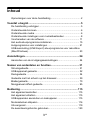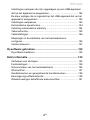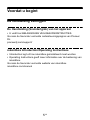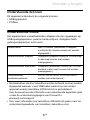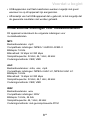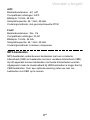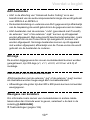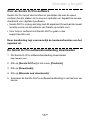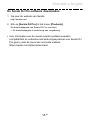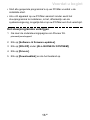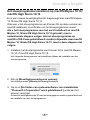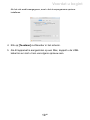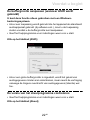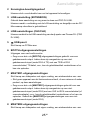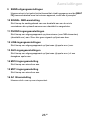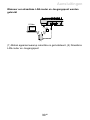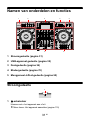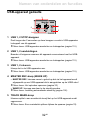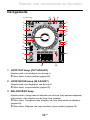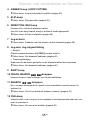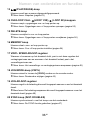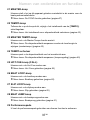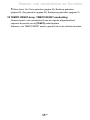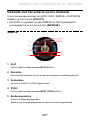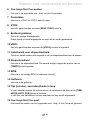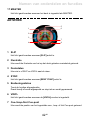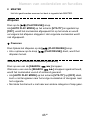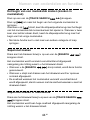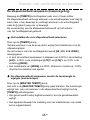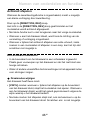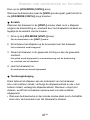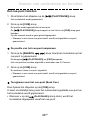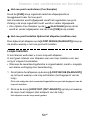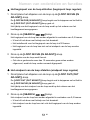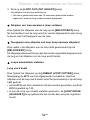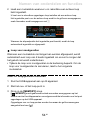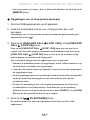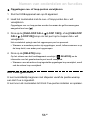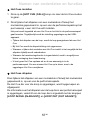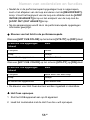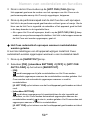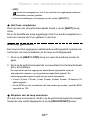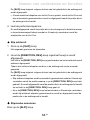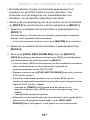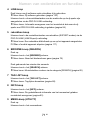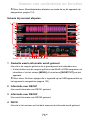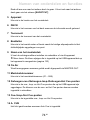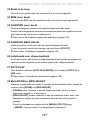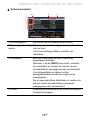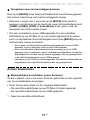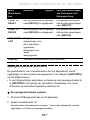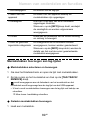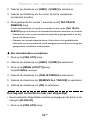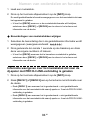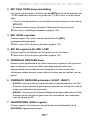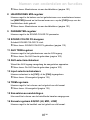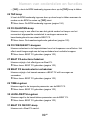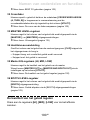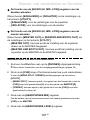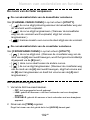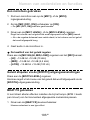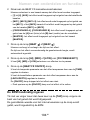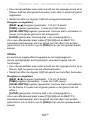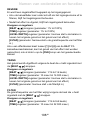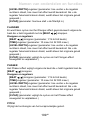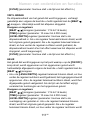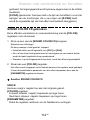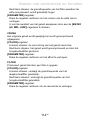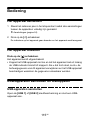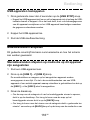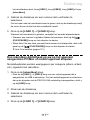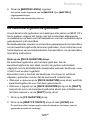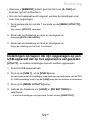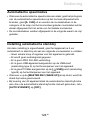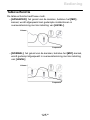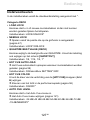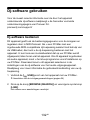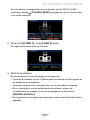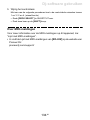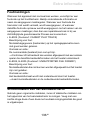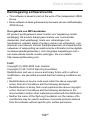2 Nl
Opmerkingen over deze handleiding
Hartelijk dank voor het kiezen van dit Pioneer DJ-product.
•Lees zowel deze handleiding als de “Handleiding (Snelstartgids)” die
ook bij dit product wordt geleverd. Beide documenten bevatten
belangrijke informatie die u moet begrijpen voordat u het apparaat
gaat gebruiken. Lees in het bijzonder het gedeelte BELANGRIJKE
VEILIGHEIDSINSTRUCTIES.
•In deze handleiding worden de namen van kanalen, knoppen en
aansluitingen die u op het product vindt en de namen van menu's en
dergelijke die u in de software op uw PC/Mac vindt, aangegeven
tussen vierkante haken ([ ]). (bijv. [CH1], [CUE]-knop, [Help]-menu)
•Houd er rekening mee dat de schermen en specificaties van de
software en het uiterlijk voorkomen en de specificaties van de
hardware nog in ontwikkeling waren op het moment van schrijven
van deze handleiding en dus kunnen verschillen van de definitieve
specificaties.

3 Nl
Inhoud
Opmerkingen over deze handleiding ............................................ 2
Voordat u begint........................................................................ 5
De handleiding verkrijgen ............................................................. 5
Ondersteunde bronnen................................................................. 6
Ondersteunde media .................................................................... 6
Ondersteunde indelingen voor muziekbestanden ........................ 8
Voorbereiden van de software.................................................... 11
Het audiostuurprogramma installeren......................................... 15
Hulpprogramma voor instellingen............................................... 21
USB-aansluiting (LINK Export) stuurprogramma voor rekordbox
(Mac/Windows) ........................................................................... 23
Aansluitingen........................................................................... 24
Aansluiten van de in/uitgangsaansluitingen................................ 24
Namen van onderdelen en functies....................................... 31
Stroomgedeelte .......................................................................... 31
USB-apparaat gedeelte .............................................................. 32
Deckgedeelte.............................................................................. 34
Gedeelte met het scherm op het draaiwiel ................................. 39
Bladergedeelte............................................................................ 70
Mengpaneel-/effect-gedeelte ...................................................... 95
Bediening............................................................................... 115
Het apparaat aanzetten ............................................................ 115
Het apparaat uitzetten .............................................................. 115
USB-apparaten aansluiten en loskoppelen .............................. 115
Muziekstukken afspelen ........................................................... 116
Uitvoergeluid............................................................................. 119
De kwantiseringsfunctie gebruiken ........................................... 120

Inhoud
4 Nl
Instellingen oproepen die zijn opgeslagen op een USB-apparaat
dat op het apparaat is aangesloten .......................................... 122
De kleur wijzigen die is ingesteld op het USB-apparaat dat op het
apparaat is aangesloten ........................................................... 123
Instellingen aanpassen ............................................................. 123
Automatische speelmodus........................................................ 124
Instelling automatische stand-by .............................................. 124
Talkoverfunctie ......................................................................... 125
Taalinstellingen......................................................................... 126
Afwijkingen in de kalibratie van het aanraakscherm
corrigeren.................................................................................. 126
Instelvoorkeuren ....................................................................... 127
Dj-software gebruiken........................................................... 132
Dj-software bedienen................................................................ 132
Extra informatie..................................................................... 135
Verhelpen van storingen........................................................... 135
Foutmeldingen .......................................................................... 136
Schoonmaken van het aanraakscherm .................................... 136
iPhone/iPod .............................................................................. 137
Handelsmerken en geregistreerde handelsmerken.................. 138
Kennisgeving softwarelicentie .................................................. 139
Waarschuwingen betreffende auteursrechten .......................... 141

5 Nl
Voordat u begint
De handleiding verkrijgen
De Handleiding (Snelstartgids) van het apparaat
•U vindt hier BELANGRIJKE VEILIGHEIDSINSTRUCTIES.
Ga naar de hieronder vermelde ondersteuningspagina van Pioneer
DJ.
pioneerdj.com/support/
rekordbox Introduction/Operating Instructions
•Introduction legt uit hoe rekordbox geïnstalleerd moet worden.
•Operating Instructions geeft meer informatie over de bediening van
rekordbox.
Ga naar de hieronder vermelde website van rekordbox.
rekordbox.com/manual

Voordat u begint
6 Nl
Ondersteunde bronnen
Dit apparaat ondersteunt de volgende bronnen.
•USB-apparatuur
•PC/Mac
Ondersteunde media
Het apparaat kan muziekbestanden afspelen die zijn opgeslagen op
USB-opslagapparatuur (externe harde schijven, draagbare flash-
geheugenapparatuur, enzovoort).
•Muziekstukken die door rekordbox worden beheerd, kunnen worden
afgespeeld wanneer u een USB-kabel aansluit op een mobiel
apparaat waarop rekordbox (iOS/Android) is geïnstalleerd.
Voor de meest recente informatie over ondersteunde apparaten gaat
u naar de ondersteuningspagina van Pioneer DJ.
pioneerdj.com/support/
•Voor meer informatie over rekordbox (iOS/Android) gaat u naar de
ondersteuningswebsite van rekordbox (rekordbox.com).
Mapniveaus Max. 8 niveaus (bestanden in mappen
voorbij het 8e niveau kunnen niet worden
afgespeeld.)
Maximumaantal mappen Onbeperkt (mappen voorbij de 10 000e map
in één map kunnen niet worden
weergegeven.)
Maximumaantal bestanden Onbeperkt (bestanden voorbij het 10 000e
bestand in één map kunnen niet worden
weergegeven.)
Ondersteunde
bestandssystemen
FAT16, FAT32, HFS+ (NTFS en exFAT
worden niet ondersteund.)

Voordat u begint
7 Nl
•Het duurt even om een aangesloten USB-apparaat te lezen wanneer
het apparaat veel mappen en bestanden bevat.
Niet-ondersteunde USB-apparaten
•Optische schijfstations zoals externe dvd-/cd-stations
•Een USB-verdeelstekker (hub)
•iPod (muziek op iPhone of iPod touch kan alleen op dit apparaat
worden afgespeeld als ze is toegevoegd aan de bibliotheek van
rekordbox (iOS/Android).)
Waarschuwingen betreffende het gebruik van USB-
apparaten
•Sommige USB-apparaten werken mogelijk niet goed wanneer ze op
dit apparaat zijn aangesloten. Pioneer DJ aanvaardt geen enkele
verantwoordelijkheid voor het verlies van gegevens die door de
gebruiker op USB-apparaten zijn opgeslagen of voor andere directe
of indirecte problemen als gevolg van de aansluiting van USB-
apparaten op dit apparaat.
•Wanneer een stroom boven het toegelaten niveau door de USB-
aansluiting van dit apparaat wordt gestuurd, zal de USB-indicator
knipperen. Als de stroomtoevoer naar het USB-apparaat stopt, is het
mogelijk dat de communicatie wordt stopgezet. Om terug te keren
naar de normale omstandigheden, verwijdert u het USB-apparaat
dat op dit apparaat is aangesloten. Wanneer voor een USB-apparaat
een overstroom is gedetecteerd, gebruikt u het beter niet opnieuw.
Als het apparaat niet terugkeert naar de normale toestand (geen
communicatie) nadat u het USB-apparaat hebt verwijderd, schakelt
u het uit en opnieuw in.
•Als op het USB-apparaat meerdere partities zijn ingesteld, kunt u
alleen de eerste partitie gebruiken. (Als er rekordbox-
bibliotheekgegevens aanwezig zijn, krijgt de partitie die de
rekordbox-bibliotheekgegevens bevat voorrang.)

Voordat u begint
8 Nl
•USB-apparaten met flash-kaartlezers werken mogelijk niet goed
wanneer ze op dit apparaat zijn aangesloten.
•Afhankelijk van het USB-apparaat dat u gebruikt, is het mogelijk dat
de gewenste resultaten niet worden gehaald.
Ondersteunde indelingen voor muziekbestanden
Dit apparaat ondersteunt de volgende indelingen voor
muziekbestanden.
MP3
Bestandsextensie: .mp3
Compatibele indelingen: MPEG-1 AUDIO LAYER-3
Bitdiepte: 16 bits
Bitsnelheid: 32 kbps tot 320 kbps
Samplefrequentie: 32 kHz, 44,1 kHz, 48 kHz
Coderingsmethode: CBR, VBR
AAC
Bestandsextensies: .m4a, .aac, .mp4
Compatibele indelingen: MPEG-4 AAC LC, MPEG-2 AAC LC
Bitdiepte: 16 bits
Bitsnelheid: 16 kbps tot 320 kbps
Samplefrequentie: 32 kHz, 44,1 kHz, 48 kHz
Coderingsmethode: CBR, VBR
WAV
Bestandsextensie: .wav
Compatibele indelingen: WAV
Bitdiepte: 16 bits, 24 bits
Samplefrequentie: 44,1 kHz, 48 kHz
Coderingsmethode: niet-gecomprimeerde PCM

Voordat u begint
9 Nl
AIFF
Bestandsextensies: .aif, .aiff
Compatibele indelingen: AIFF
Bitdiepte: 16 bits, 24 bits
Samplefrequentie: 44,1 kHz, 48 kHz
Coderingsmethode: niet-gecomprimeerde PCM
FLAC
Bestandsextensies: .flac, .fla
Compatibele indelingen: FLAC
Bitdiepte: 16 bits, 24 bits
Samplefrequentie: 44,1 kHz, 48 kHz
Coderingsmethode: Lossless compressie
MP3-bestanden
MP3-bestanden ondersteunen bestanden met een constante
bitsnelheid (CBR) en bestanden met een variabele bitsnelheid (VBR).
Op dit apparaat kunnen bestanden met beide bitsnelheden worden
afgespeeld, maar de zoeksnelheid bij VBR-bestanden is trager dan bij
CBR-bestanden. Voor een optimale werking raden we aan om
bestanden met CBR op te nemen.

Voordat u begint
10 Nl
AAC-bestanden
•AAC is de afkorting van “Advanced Audio Coding” en is een
basisformaat van de audiocompressietechnologie die wordt gebruikt
voor MPEG-2 en MPEG-4.
•De bestandsindeling en -extensie van AAC-gegevens zijn afhankelijk
van de toepassing die wordt gebruikt om de gegevens aan te maken.
•AAC-bestanden met de extensie “.m4a” (gecodeerd met iTunes®),
de extensie “.aac” of de extensie “.mp4” kunnen op dit apparaat
worden afgespeeld. Met auteursrecht beschermde bestanden, zoals
bestanden die via de iTunes Store zijn aangekocht, kunnen niet
worden afgespeeld. Sommige bestanden kunnen op dit apparaat
niet worden afgespeeld, afhankelijk van de iTunes-versie die wordt
gebruikt om de bestanden te coderen.
ID3-tags
De soorten taggegevens die via een muziekbestand kunnen worden
geregistreerd, zijn ID3-tags (v1, v1.1, v2.2.0, v2.3.0 en v2.4.0) of
metatags.
Illustraties van muziekbestanden
JPEG-bestanden met de extensie “.jpg” of de extensie “.jpeg” kunnen
als illustraties worden toegevoegd aan muziekbestanden.
•Afbeeldingen die groter zijn dan 800 x 800 pixels kunnen niet worden
weergegeven.
Weergave van karakters
Om informatie zoals namen van muziekstukken in andere lokale
tekencodes dan Unicode weer te geven, selecteert u de taal in de
instelling [LANGUAGE].
Taalinstellingen (pagina 126)

Voordat u begint
11 Nl
Voorbereiden van de software
De software voor muziekbeheer rekordbox, Serato DJ Pro en het
stuurprogramma zijn niet inbegrepen bij het apparaat.
Ga naar de website van rekordbox, de website van Serato en de
ondersteuningspagina van Pioneer DJ om respectievelijk rekordbox,
Serato DJ Pro en het stuurprogramma te downloaden.
•U bent zelf verantwoordelijk voor het voorbereiden van uw PC/Mac,
netwerkapparatuur en andere elementen die nodig zijn om
verbinding te maken met het internet.
Over rekordbox en rekordbox dj
•rekordbox is uitgebreide software voor muziekbeheer die speciaal
werd ontwikkeld voor dj's. Muziekbestanden op uw PC/Mac en
mobiele apparatuur kunnen worden beheerd (analyseren,
instellingen, creëren en opslaggeschiedenis) door de
muziekmanagement-software rekordbox te gebruiken. Uitstekende
dj-prestaties kunnen worden bereikt door via rekordbox beheerde
muziekbestanden te gebruiken met het toestel.
•rekordbox dj is de toepassing voor professionele optredens van
rekordbox. U kunt rekordbox dj gebruiken door de licentiecode voor
rekordbox dj in te voeren. U vindt deze op de meegeleverde kaart
met licentiecode.
•Voor informatie over de meest recente systeemvereisten gaat u naar
de hieronder vermelde website van rekordbox.
rekordbox.com/system
•Zorg ervoor dat u de nieuwste versie en servicepack gebruikt voor
uw besturingssysteem.
•De werking wordt niet voor alle PC/Mac-modellen gegarandeerd,
ook niet als aan de systeemvereisten is voldaan.
•Afhankelijk van stroombesparende instellingen en de staat van de
PC/Mac, kan het zijn dat de CPU en harde schijf niet voldoende

Voordat u begint
12 Nl
verwerkingscapaciteit bieden. Zorg er voor laptops in het bijzonder
voor dat de PC/Mac in de best mogelijke staat is om continue goede
prestaties te kunnen leveren tijdens het gebruiken van rekordbox
(bijv. door aangesloten te blijven op netstroom).
•Om het internet te kunnen gebruiken moet u een apart contract
hebben met een internetaanbieder, waar u misschien voor moet
betalen.
De rekordbox-software installeren
Voor meer informatie over de installatie van rekordbox raadpleegt u
“rekordbox Introduction”.
rekordbox.com/manual
rekordbox (iOS/Android)
U kunt via rekordbox beheerde muziekstukken afspelen op dit toestel
door een mobiel apparaat met rekordbox (iOS/Android) met een USB-
kabel aan te sluiten op dit toestel. Zie rekordbox.com voor
ondersteunde apparatuur.
•Zie rekordbox.com voor meer informatie over het installeren van
rekordbox (iOS/Android).
De ondersteuningswebsite gebruiken
Voordat u een vraag stelt over de bediening van rekordbox of in
verband met technische problemen, kunt u de gebruikershandleiding
van rekordbox (Mac/Windows) en de onlinehandleiding lezen en de
Veelgestelde vragen op de ondersteuningspagina van rekordbox
raadplegen.
rekordbox.com

Voordat u begint
13 Nl
Over de Serato DJ Pro-software
Serato DJ Pro levert alle functies en prestaties die aan de eisen
voldoen die dj's stellen om te kunnen optreden en bepaalt de nieuwe
standaard voor digitale dj-software.
•Serato DJ Pro is plug and play met dit apparaat. Download de meest
recente versie via de website van Serato op serato.com.
•Voor hulp in verband met Serato DJ Pro gaat u naar
support.serato.com.
Deze handleiding legt voornamelijk de hardwarefuncties van het
apparaat uit.
De Serato DJ Pro-softwarehandleiding downloaden
1 De Serato DJ Pro-softwarehandleiding downloaden
http://serato.com/
2 Klik op [Serato DJ Pro] in het menu [Products].
3 Klik op [Downloads].
4 Klik op [Manuals and downloads].
5 Selecteer de Serato DJ Pro-softwarehandleiding in de taal van uw
keuze.

Voordat u begint
14 Nl
De Serato DJ Pro-software downloaden
1 Ga naar de website van Serato.
http://serato.com/
2 Klik op [Serato DJ Pro] in het menu [Products].
De downloadpagina van Serato DJ Pro verschijnt.
•De downloadpagina is onderhevig aan verandering.
•Voor informatie over de meest recente systeemvereisten,
compatibiliteit en ondersteunde besturingssystemen van Serato DJ
Pro gaat u naar de hieronder vermelde website.
https://serato.com/dj/pro/downloads

Voordat u begint
15 Nl
Het audiostuurprogramma installeren
Informatie over het audiostuurprogramma
Dit speciale stuurprogramma is nodig om geluid van uw PC/Mac af te
spelen op het apparaat. Om dit apparaat te gebruiken terwijl het is
aangesloten op uw PC/Mac waarop Windows of macOS is
geïnstalleerd, installeert u het stuurprogramma vooraf op uw PC/Mac.
Opmerkingen over de installatie
•Lees de Licentieovereenkomst voor deze Software grondig door
voordat u het stuurprogramma installeert.
•Het installatieprogramma voor het stuurprogramma is beschikbaar in
de volgende 12 talen.
Engels, Frans, Duits, Italiaans, Nederlands, Spaans, Portugees,
Russisch, Chinees (vereenvoudigd), Chinees (traditioneel),
Koreaans, Japans.
•Wanneer u een besturingssysteem in een andere dan
bovengenoemde taal gebruikt, selecteert u [English] voor de
installatieprocedure.
•Het stuurprogramma is compatibel met de volgende
besturingssystemen.
–Mac:
macOS Mojave 10.14, macOS High Sierra 10.13, macOS Sierra
10.12 (meest recente update)
– Windows:
Windows® 10, Windows® 8.1, Windows® 7
Versie met 32 bits of versie met 64 bits
(meest recente servicepack)
•Zet dit apparaat uit en koppel vervolgens de USB-kabel tussen dit
apparaat en uw PC/Mac los.

Voordat u begint
16 Nl
•Sluit alle geopende programma's op uw PC/Mac voordat u de
installatie start.
•Als u dit apparaat op uw PC/Mac aansluit zonder eerst het
stuurprogramma te installeren, is het, afhankelijk van de
systeemomgeving, mogelijk dat er op uw PC/Mac een fout verschijnt.
Het stuurprogramma verkrijgen
1 Ga naar de ondersteuningspagina van Pioneer DJ.
pioneerdj.com/support/
2 Klik op [Software- & firmware-updates].
3 Klik op [XDJ-XZ] onder [ALL-IN-ONE DJ SYSTEEM].
4 Klik op [Drivers].
5 Klik op [Downloadlink] en sla het bestand op.

Voordat u begint
17 Nl
Installatieprocedure (Mac)
Sluit het apparaat niet aan op uw Mac voordat de installatie
voltooid is.
1 Pak het gedownloade stuurprogramma uit (XDJXZM###dmg.zip).
“###” geeft de versie van het stuurprogramma aan.
2 Dubbelklik op [XDJ-XZ_M_#.#.#.dmg].
“#.#.#” geeft de versie van het stuurprogramma aan.
3 Dubbelklik op [XDJ-XZAudioDriver.pkg].
4 Lees de informatie op het scherm en klik op [Ga door] om verder
te gaan.
5 Wanneer de licentieovereenkomst verschijnt, selecteert u de taal
voor de installatie, leest u de [Licentieovereenkomst voor deze
Software] grondig door en klikt u op [Ga door].
6 Vink het vakje [Akkoord] aan als u akkoord gaat met de inhoud van
de [Licentieovereenkomst voor deze Software].
Als u niet akkoord gaat met de inhoud van de [Licentieovereenkomst voor
deze Software], klikt u op [Niet akkoord] en wordt de installatie stopgezet.
7 Volg de instructies voor installatie op het scherm.

Voordat u begint
18 Nl
Het stuurprogramma installeren op macOS Mojave 10.14/
macOS High Sierra 10.13
Er is een nieuwe beveiligingsfunctie toegevoegd aan macOS Mojave
10.14/macOS High Sierra 10.13.
Wanneer u het stuurprogramma van Pioneer DJ op deze versies van
macOS installeert, is verificatie van het stuurprogramma vereist.
Als u het stuurprogramma voor het eerst installeert en macOS
Mojave 10.14/macOS High Sierra 10.13 gebruikt, moet u
onderstaande stappen volgen. Als het stuurprogramma op
macOS of OS X was geïnstalleerd voordat u bijwerkte naar macOS
Mojave 10.14/macOS High Sierra 10.13, moet u deze stappen niet
volgen.
1 Installeer het stuurprogramma van Pioneer DJ in macOS Mojave
10.14 of macOS High Sierra 10.13.
Het volgende dialoogvenster zal verschijnen tijdens de installatie van het
stuurprogramma.
2 Klik op [Beveiligingsvoorkeuren openen].
Het dialoogvenster [Security & Privacy] verschijnt.
3 Ga na of [Het laden van systeemsoftware van ontwikkelaar
“Pioneer DJ Corporation” werd geblokkeerd.] onderaan het
scherm verschijnt.
Dit bericht wordt gedurende 30 minuten weergegeven nadat u gestart bent met
de installatie van het stuurprogramma.

Voordat u begint
19 Nl
Als het niet wordt weergegeven, moet u het stuurprogramma opnieuw
installeren.
4 Klik op [Toestaan] rechtsonder in het scherm.
5 Als dit apparaat is aangesloten op een Mac, koppelt u de USB-
kabel los en sluit u hem vervolgens opnieuw aan.

Voordat u begint
20 Nl
Installatieprocedure (Windows)
Sluit het apparaat niet aan op uw PC voordat de installatie
voltooid is.
•Log op uw PC in als beheerder voordat u de installatie start.
1 Pak het gedownloade stuurprogramma uit (XDJXZ####exe.zip).
“####” geeft de versie van het stuurprogramma aan.
2 Dubbelklik op [XDJ-XZ_#.###.exe].
“#.###” geeft de versie van het stuurprogramma aan.
3 Als het taalkeuzescherm verschijnt, selecteert u de taal voor de
installatie en klikt u op [Akkoord].
4 Lees de [Licentieovereenkomst voor deze Software] grondig
door, vink [Akkoord.] aan als u akkoord gaat met de inhoud ervan
en klik op [Akkoord].
Als u niet akkoord gaat met de inhoud, klikt u op [Annuleren] om de installatie
te annuleren.
5 Volg de instructies voor installatie op het scherm.

Voordat u begint
21 Nl
Hulpprogramma voor instellingen
U kunt het hulpprogramma voor instellingen gebruiken om de
hieronder beschreven controles en instellingen uit te voeren.
•De buffergrootte aanpassen (wanneer ASIO wordt gebruikt)
(pagina 22)
•De versie van het stuurprogramma controleren (pagina 22)
Het hulpprogramma voor instellingen weergeven
Voor Mac
In Finder opent u de map [Programma's] en klikt u op [Pioneer] >
[XDJ-XZ] > [Hulpprogramma XDJ-XZ driverversie tonen].
Voor Windows 10
Klik in het menu [Starten] op [Pioneer] > [XDJ-XZ Instelfunctie].
Voor Windows 8.1
In [Apps-weergave] klikt u op [Pioneer] > [XDJ-XZ Instelfunctie].
Voor Windows 7
Klik in het menu Windows [Starten] op [Alle programma's] >
[Pioneer] > [XDJ-XZ] > [XDJ-XZ Instelfunctie].

Voordat u begint
22 Nl
De buffergrootte aanpassen (wanneer ASIO wordt
gebruikt)
U kunt deze functie alleen gebruiken met een Windows-
besturingssysteem.
•Als er een toepassing wordt gebruikt die het apparaat als standaard
audioapparaat gebruikt (dj-software enz.), moet u de toepassing
sluiten voordat u de buffergrootte kunt aanpassen.
•Geef het hulpprogramma voor instellingen weer voor u start.
Klik op het tabblad [ASIO].
•Als er een grote buffergrootte is ingesteld, wordt het geluid van
audiogegevens minder snel onderbroken, maar neemt de vertraging
vanwege de tragere overdracht van audiogegevens (latentie) wel
toe.
De versie van het stuurprogramma controleren
•Geef het hulpprogramma voor instellingen weer voor u start.
Klik op het tabblad [About].

Voordat u begint
23 Nl
USB-aansluiting (LINK Export) stuurprogramma
voor rekordbox (Mac/Windows)
•Om het apparaat en rekordbox (Mac/Windows) met elkaar te
verbinden via USB (LINK Export) is een speciaal stuurprogramma
nodig.
•Voor meer informatie over de installatie van het stuurprogramma
gaat u naar de ondersteuningspagina van Pioneer DJ.
pioneerdj.com/support/

24 Nl
Aansluitingen
•Sluit het netsnoer pas aan op een stopcontact nadat u eerst de rest
heeft aangesloten.
•Zet het apparaat uit en haal het netsnoer uit het stopcontact voordat
u andere apparatuur aansluit of aansluitingen verandert.
•Raadpleeg de handleiding als u apparatuur wilt aansluiten.
•Zorg ervoor dat u het geleverde netsnoer gebruikt.
•Sluit het toestel rechtstreeks aan op uw PC/Mac met behulp van de
meegeleverde USB-kabel.
•Gebruik de met het verbonden apparaat meegeleverde beschermde
LAN-kabel wanneer u aansluit op de [LINK (CH3/CH4)]-aansluiting.
•Wanneer u muziekbestanden of informatie deelt met PRO DJ LINK,
koppel de LAN-kabel dan niet los.
Aansluiten van de in/uitgangsaansluitingen
Voorpaneel, achterpaneel
1 PHONES-uitgangaansluitingen
Sluit hierop uw hoofdtelefoon aan.
U kunt stereostekkers (ø 6,3 mm) en mini-stereostekkers (ø 3,5 mm)
gebruiken.
2 5 14 153 164 6 97 11 12 11 128 10 13
1

Aansluitingen
25 Nl
2 Kensington-beveiligingssleuf
Hiermee sluit u een kabelslot aan om het apparaat te beveiligen.
3 LINK-aansluiting (EXTENSION)
Gebruik deze aansluiting om nog meer te doen met PRO DJ LINK.
Hiermee maakt u verbinding met de LAN-aansluiting en dergelijke van de PC/
Mac waarop rekordbox is geïnstalleerd.
4 LINK-aansluitingen (CH3/CH4)
Hiermee verbindt u de LINK-aansluiting van de dj-speler van Pioneer DJ. (PRO
DJ LINK)
5 USB-poort
Sluit hierop uw PC/Mac aan.
6 BOOTH-uitgangsaansluitingen
Uitgangen voor een booth-monitor.
•Zorg ervoor dat u de [BOOTH]-uitgangaansluitingen gebruikt voor een
gebalanceerde output. Indien deze zijn aangesloten op een niet-
gebalanceerde input (zoals RCA of TS) met een TRS tot RCA
converterkabel, TS-kabel, enz., kan de geluidskwaliteit verslechteren of er
kan ruis optreden.
7 MASTER1-uitgangaansluitingen
Sluit hierop een luidspreker met eigen voeding, een eindversterker enz. aan.
•Sluit geen apparaat aan dat fantoomstroom biedt, of een netsnoer of ander
product, op deze aansluitingen.
•Zorg ervoor dat u de [MASTER1]-uitgangaansluitingen gebruikt voor een
gebalanceerde output. Indien deze zijn aangesloten op een niet-
gebalanceerde input (zoals RCA) met een XLR tot RCA converterkabel (of
converteradapter), enz., kan de geluidskwaliteit verslechteren of er kan ruis
optreden. Gebruik de [MASTER2]-uitgangaansluitingen voor een niet-
gebalanceerde input (zoals RCA).
8 MASTER2-uitgangaansluitingen
Sluit hierop een luidspreker met eigen voeding, een eindversterker enz. aan.

Aansluitingen
26 Nl
9 SEND-uitgangaansluitingen
Hiermee stuurt u het geluid via het kanaal dat u hebt opgegeven met de [BEAT
FX]-keuzeschakelaar naar het externe apparaat, zoals een dj-sampler.
10 SIGNAL GND-aansluiting
Sluit hierop de aardingsdraad van een draaitafel aan om de ruis te
verminderen die optreedt wanneer een draaitafel is aangesloten.
11 PHONO-ingangaansluitingen
Sluit hierop een uitgangsapparaat op phononiveau (voor MM-elementen)
(draaitafel enz.) aan. Stuur hier geen signaal op lijnniveau door.
12 LINE-ingangaansluitingen
Sluit hierop een uitgangsapparaat op lijnniveau (dj-speler enz.) aan.
13 AUX-ingangaansluitingen
Sluit hierop een uitgangsapparaat op lijnniveau (dj-speler enz.) of een
draagbare speler aan.
14 MIC2-ingangaansluiting
Sluit hierop een microfoon aan.
15 MIC1-ingangaansluiting
Sluit hierop een microfoon aan.
16 AC IN-aansluiting
Hiermee sluit u aan op een stopcontact.

Aansluitingen
27 Nl
Basis-stijl
U zult nummers gebruiken die met rekordbox zijn voorbereid op uw
PC/Mac.
Zie voor bewerkingen in rekordbox, de gebruikershandleiding (Mac/
Windows) in het [Help]-menu van rekordbox (Mac/Windows). Via de
PRO DJ LINK-aansluitingen kunt u ook tot 2 dj-spelers aansluiten met
behulp van een LAN-kabel (CAT5e).
PRO DJ LINK (USB Export)
U kunt rekordbox muziekbestanden en data gebruiken op een
geheugenapparaat zoals een flash geheugenapparaat of een hard
disk drive zonder uw PC/Mac te gebruiken. U kunt optreden creëren
met informatie zoals afspeellijsten, cues, loop point en hot cues die zijn
voorbereid in rekordbox.
(1) Naar stopcontact, (2) Netsnoer (meegeleverd), (3) USB-apparaat
waarop de rekordbox-data is opgeslagen
(1)
(2)
PC/Mac
rekordbox
(3)

Aansluitingen
28 Nl
PRO DJ LINK (LINK Export)
•U kunt muziekstukken die worden beheerd met rekordbox selecteren
en afspelen door het toestel met een USB-kabel, LAN-kabel (CAT5e)
of draadloze LAN-router (wifi) op uw PC/Mac aan te sluiten terwijl de
app aan staat. U kunt optredens creëren met informatie zoals
afspeellijsten, cues, loop point en hot cues die zijn voorbereid in
rekordbox.
•U kunt muziekstukken die worden beheerd met rekordbox selecteren
en afspelen door dit toestel op een mobiel apparaat met rekordbox
(iOS/Android) aan te sluiten met een USB-kabel of draadloze LAN-
router (wifi).
•Maak een kabel klaar om dit apparaat aan te sluiten op een iPhone
of iPod.
•Installeer het stuurprogramma op uw PC/Mac met rekordbox (Mac/
Windows) voordat u het toestel aansluit op de PC/Mac via USB
(LINK Export). Voor meer informatie, zie: USB-aansluiting (LINK
Export) stuurprogramma voor rekordbox (Mac/Windows) (pagina 23)
Compatibele iPhone en iPod
•Made for iPhone Xs Max, iPhone Xs, iPhone XR, iPhone X, iPhone
8, iPhone 8 Plus, iPhone 7, iPhone 7 Plus, iPhone SE, iPhone 6s,
iPhone 6s Plus, iPhone 6, iPhone 6 Plus, iPhone 5s en iPod touch
(6e generatie).
•Zie rekordbox.com voor de nieuwste compatibele modellen.

Aansluitingen
29 Nl
Wanneer een USB-kabel wordt gebruikt
(1) Naar stopcontact, (2) Netsnoer (meegeleverd), (3) Mobiel apparaat
waarop rekordbox is geïnstalleerd
•Als u rekordbox (iOS/Android) op het apparaat aansluit, kunt u een
muziekstuk van rekordbox (iOS/Android) niet naar de gekoppelde dj-
speler laden.
Wanneer een LAN-kabel wordt gebruikt
(1)
(2)
(3)
PC/Mac
rekordbox
PC/Mac
rekordbox

Aansluitingen
30 Nl
Wanneer een draadloze LAN-router en -toegangspunt worden
gebruikt
(1) Mobiel apparaat waarop rekordbox is geïnstalleerd, (2) Draadloze
LAN-router en -toegangspunt
(1)
(2)
PC/Mac
rekordbox

31 Nl
Namen van onderdelen en functies
1 Stroomgedeelte (pagina 31)
2 USB-apparaat gedeelte (pagina 32)
3 Deckgedeelte (pagina 34)
4 Bladergedeelte (pagina 70)
5 Mengpaneel-/effect-gedeelte (pagina 95)
Stroomgedeelte
1-schakelaar
Hiermee zet u het apparaat aan of uit.
Meer lezen: Het apparaat aanzetten (pagina 115)
25
3
451
53
1

Namen van onderdelen en functies
32 Nl
USB-apparaat gedeelte
1 USB 1, 2 STOP-knoppen
Druk langer dan 2 seconden op deze knoppen voordat u USB-apparaten
loskoppelt van dit apparaat.
Meer lezen: USB-apparaten aansluiten en loskoppelen (pagina 115)
2 USB 1, 2 aanduidingen
Branden of knipperen wanneer dit apparaat communiceert met het USB-
apparaat.
Meer lezen: USB-apparaten aansluiten en loskoppelen (pagina 115)
3 USB 1, 2 sleuven
Hierop sluit u de USB-apparaten aan.
Meer lezen: USB-apparaten aansluiten en loskoppelen (pagina 115)
4 MASTER REC-knop (WAKE UP)
• MASTER REC: hiermee neemt u geluid op dat via het apparaat wordt
afgespeeld op een USB-apparaat dat is aangesloten op de USB2-sleuf.
Meer lezen: Het optreden opnemen (pagina 33)
• WAKE UP: hiermee annuleert u de stand-bymodus.
Meer lezen: Instelling automatische stand-by (pagina 124)
5 TRACK MARK-knop
Hiermee splitst u een muziekstuk terwijl het op het USB-apparaat wordt
opgenomen.
Meer lezen: Een muziekstuk splitsen tijdens de opname (pagina 33)
4
2
1
5
3

Namen van onderdelen en functies
33 Nl
Het optreden opnemen
U kunt het geluid van de [MASTER]-uitgang als WAV-bestand
opnemen op een USB-apparaat.
•De bestanden die worden aangemaakt wanneer u het geluid
opneemt, krijgen een naam die als volgt wordt opgemaakt:
[REC***.WAV] (*** is een getal uit 3 cijfers).
1 Sluit het USB-apparaat aan op de USB2-sleuf.
2 Druk op de [MASTER REC (WAKE UP)]-knop.
De opname begint.
De [MASTER REC (WAKE UP)]-knop knippert.
•Wanneer u opnieuw op de [MASTER REC (WAKE UP)]-knop drukt, gaat het
licht in de [MASTER REC (WAKE UP)]-knop uit en wordt de opname
stopgezet.
•Met een USB-apparaat van 1 GB kunt u ongeveer 90 minuten opnemen.
Een muziekstuk splitsen tijdens de opname
Druk tijdens de opname op de [TRACK MARK]-knop.
Het muziekstuk dat wordt opgenomen, wordt gesplitst en opgeslagen
op het USB-apparaat.
Het bestand wordt gesplitst op het punt waarop u op de [TRACK
MARK]-knop hebt gedrukt. Vanaf dit punt kan het geluid verder
worden opgenomen als een nieuw bestand.

Namen van onderdelen en functies
34 Nl
Deckgedeelte
1 LOOP OUT-knop (OUT ADJUST)
Hiermee stelt u het eindpunt van de loop in.
Meer lezen: Loops instellen (pagina 50)
2 LOOP IN/CUE-knop (IN ADJUST)
Hiermee stelt u het beginpunt van de loop in.
Meer lezen: Loops instellen (pagina 50)
3 RELOOP/EXIT-knop
Hiermee keert u terug naar het afspelen van de loop (loop opnieuw afspelen)
of annuleert u het afspelen van de loop (loop verlaten).
Meer lezen: Terugkeren naar afspelen van loop (loop opnieuw afspelen)
(pagina 52)
Meer lezen: Afspelen van loop annuleren (loop verlaten) (pagina 52)
14
20
17
18
21
22
23
24
19
2
3
25 26 27 28
15 16
4
5
6
8
9
10
11
12
13
7
1
29 30

Namen van onderdelen en functies
35 Nl
4 4/8BEAT-knop (LOOP CUTTER)
Meer lezen: Loops automatisch instellen (pagina 52)
5 SLIP-knop
Meer lezen: Slip gebruiken (pagina 62)
6 DIRECTION, REV-knop
Hiermee zet u achteruit afspelen aan/uit.
Het licht in de knop brandt terwijl er achteruit wordt afgespeeld.
Meer lezen: Achteruit afspelen (pagina 46)
7Jog-scherm
Meer lezen: Gedeelte met het scherm op het draaiwiel (pagina 39)
8 Jog-wiel, Jog-ringverlichting
•Scratch
Draai bovenaan wanneer de [VINYL]-modus actief is.
Meer lezen: Het draaiwiel bedienen (pagina 46)
•Toonhoogtebuiging
Draai aan het buitenste gedeelte om de afspeelsnelheid aan te passen.
Meer lezen: Het draaiwiel bedienen (pagina 46)
9 SHIFT-knop
10 TRACK SEARCH , -knoppen
Hiermee zoekt u naar het begin van de muziekstukken.
11 SEARCH , -knoppen
Als u op deze knoppen drukt, speelt u een muziekstuk versneld vooruit of
achteruit af.
Meer lezen: Vooruit en achteruit scannen (zoeken) (pagina 43)
12 CUE-knop
Hiermee stelt u een cue-punt in of verplaatst u de afspeelpositie naar een cue-
punt en pauzeert u.
Meer lezen: Het cue-punt instellen (pagina 49)

Namen van onderdelen en functies
36 Nl
13 (PLAY/PAUSE)-knop
Hiermee wordt een nummer afgespeeld/gepauzeerd.
Meer lezen: Afspelen (pagina 43)
14 CUE/LOOP CALL (LOOP 1/2X), (LOOP 2X)-knoppen
Hiermee roept u opgeslagen cue- en loop-punten op.
Meer lezen: Opgeslagen cue- of loop-punten oproepen (pagina 55)
15 DELETE-knop
Hiermee verwijdert u cue- en loop-punten.
Meer lezen: Opgeslagen cue- of loop-punten verwijderen (pagina 56)
16 MEMORY-knop
Hiermee slaat u cue- en loop-punten op.
Meer lezen: Cue- of loop-punten instellen (pagina 54)
17 VINYL SPEED ADJUST-regelaar
Wanneer u bovenaan op het draaiwiel drukt, past u met deze regelaar het
vertragingsniveau aan en wanneer u het draaiwiel loslaat, past u het
versnellingsniveau aan.
Meer lezen: Het versnellings- en vertragingsniveau aanpassen (pagina 48)
18 JOG MODE-knop (VINYL)
Hiermee wisselt u tussen de [VINYL]-modus en de normale modus.
Meer lezen: Draaimodus wijzigen (pagina 46)
19 JOG ADJUST-regelaar
Hiermee regelt u de belasting die wordt toegepast wanneer u aan het draaiwiel
draait.
Meer lezen: De belasting aanpassen die wordt toegepast wanneer u aan het
draaiwiel draait (pagina 48)
20 SYNC-knop (INST. DOUBLES)
Hiermee synchroniseert u met het tempo van het masterdeck.
Meer lezen: De SYNC-functie gebruiken (pagina 67)

Namen van onderdelen en functies
37 Nl
21 MASTER-knop
Hiermee stelt u het op dit apparaat geladen muziekstuk in als master voor de
beatsynchronisatiefunctie.
Meer lezen: De SYNC-functie gebruiken (pagina 67)
22 TEMPO-knop
Telkens als u op de knop drukt, wijzigt u het instelbereik van de [TEMPO]-
schuifregelaar.
Meer lezen: Het instelbereik voor afspeelsnelheid selecteren (pagina 45)
23 MASTER TEMPO-knop
Hiermee zet u de Master Tempo-functie aan/uit.
Meer lezen: De afspeelsnelheid aanpassen zonder de toonhoogte te
wijzigen (mastertempo) (pagina 45)
24 TEMPO-schuiver
Hiermee past u de afspeelsnelheid van het muziekstuk aan.
Meer lezen: De afspeelsnelheid aanpassen (temporegeling) (pagina 45)
25 HOT CUE-knop (CALL)
Hiermee zet u de Hot Cue-modus aan.
Meer lezen: Hot Cues gebruiken (pagina 56)
26 BEAT LOOP-knop
Hiermee zet u de beatloop-modus aan.
Meer lezen: Beatloop gebruiken (pagina 60)
27 SLIP LOOP-knop
Hiermee zet u de sliploop-modus aan.
Meer lezen: Slip gebruiken (pagina 62)
28 BEAT JUMP-knop
Hiermee zet u de beatsprongmodus aan.
Meer lezen: Beatsprong gebruiken (pagina 61)
29 Performancepads
U kunt de performancepads gebruiken om diverse functies te activeren.

Namen van onderdelen en functies
38 Nl
Meer lezen: Hot Cues gebruiken (pagina 56), Beatloop gebruiken
(pagina 60), Slip gebruiken (pagina 62), Beatsprong gebruiken (pagina 61)
30 TEMPO RESET-knop, TEMPO RESET-aanduiding
Hiermee speelt u een muziekstuk af aan de originele afspeelsnelheid,
ongeacht de positie van de [TEMPO]-schuifregelaar.
Wanneer u de TEMPO RESET aanzet, gaat het licht in de indicator branden.

Namen van onderdelen en functies
39 Nl
Gedeelte met het scherm op het draaiwiel
U kunt de weergavemodus op AUTO, INFO, SIMPLE of ARTWORK
instellen op het scherm [UTILITY].
•Als AUTO is ingesteld, worden SIMPLE en INFO gewisseld in
overeenstemming met het scherm [BROWSE].
SIMPLE
1SLIP
Het licht gaat branden wanneer [SLIP] actief is.
2 Illustratie
Hier wordt de illustratie van het op het deck geladen muziekstuk getoond.
3 Deckstatus
Hier ziet u of SLIP en VINYL aan/uit staan.
4 SYNC
Het licht gaat branden wanneer [BEAT SYNC] actief is.
5 Bedieningsstatus
Toont de huidige afspeelpositie.
Draait terwijl er wordt afgespeeld en stopt als er wordt gepauzeerd.
5
6
7
8
4
1
2
3

Namen van onderdelen en functies
40 Nl
6VINYL
Het licht gaat branden wanneer de [VINYL]-modus is ingesteld.
7 Cue-/loop-/Hot Cue-punt
Hier wordt de positie van het ingestelde cue-, loop- of Hot Cue-punt getoond.
8MASTER
Het licht gaat branden wanneer het deck is ingesteld als MASTER.
INFO
1 Illustratie
Hier wordt de illustratie van het op het deck geladen muziekstuk getoond.
2SLIP
Het licht gaat branden wanneer [SLIP] actief is.
3 Toonsoort
Hier ziet u de huidige toonsoort.
4 Geheugen-cue-/Geheugen-loop-/Geheugen-Hot Cue-punten
Hier ziet u de cue-, loop- en Hot Cue-punten die op het apparaat zijn
opgeslagen.
5 Afspeelpositie
Hier ziet u de huidige afspeelpositie.
9
10
11
12
13
14
17
5
6
2
1
3
4
7
8
15
16

Namen van onderdelen en functies
41 Nl
6 Cue-/loop-/Hot Cue-punten
Hier ziet u de ingestelde cue-, loop- en Hot Cue-punten.
7 Deckstatus
Hier ziet u of SLIP en VINYL aan/uit staan.
8 SYNC
Het licht gaat branden wanneer [BEAT SYNC] actief is.
9 Bedieningsstatus
Toont de huidige afspeelpositie.
Draait terwijl er wordt afgespeeld en stopt als er wordt gepauzeerd.
10 VINYL
Het licht gaat branden wanneer de [VINYL]-modus is ingesteld.
11 Instelbereik voor afspeelsnelheid
Toont het bereik waarin het mogelijk is om de afspeelsnelheid aan te passen.
12 Afspeelsnelheid
Hier ziet u de afspeelsnelheid. De waarde wijzigt volgens de positie van de
[TEMPO]-schuifregelaar.
13 BPM
Hier ziet u de huidige BPM (= beats per minuut).
14 Golfvorm
Hier ziet u de golfvorm.
15 Tijd (minuten, seconden)/beats in loop
U kunt wisselen tussen de resterende en de verstreken tijd door op de [TIME
MODE (AUTO CUE)]-knop te drukken.
U ziet hier ook de beats in de loop wanneer de loop wordt afgespeeld.
16 Cue-/loop-/Hot Cue-punt
Hier wordt de positie van het ingestelde cue-, loop- of Hot Cue-punt getoond.

Namen van onderdelen en functies
42 Nl
17 MASTER
Het licht gaat branden wanneer het deck is ingesteld als MASTER.
ARTWORK
1SLIP
Het licht gaat branden wanneer [SLIP] actief is.
2 Illustratie
Hier wordt de illustratie van het op het deck geladen muziekstuk getoond.
3 Deckstatus
Hier ziet u of SLIP en VINYL aan/uit staan.
4 SYNC
Het licht gaat branden wanneer [BEAT SYNC] actief is.
5 Bedieningsstatus
Toont de huidige afspeelpositie.
Draait terwijl er wordt afgespeeld en stopt als er wordt gepauzeerd.
6VINYL
Het licht gaat branden wanneer de [VINYL]-modus is ingesteld.
7 Cue-/loop-/Hot Cue-punt
Hier wordt de positie van het ingestelde cue-, loop- of Hot Cue-punt getoond.
5
6
7
8
4
1
2
3

Namen van onderdelen en functies
43 Nl
8MASTER
Het licht gaat branden wanneer het deck is ingesteld als MASTER.
Afspelen
Druk op de [ (PLAY/PAUSE)]-knop.
Als [AUTO PLAY MODE] op het scherm [UTILITY] is ingesteld op
[OFF], wordt het muziekstuk afgespeeld tot op het einde en wordt
vervolgens het afspelen stopgezet. Het volgende muziekstuk wordt
niet afgespeeld.
Pauzeren
Druk tijdens het afspelen op de [ (PLAY/PAUSE)]-knop.
•Als u opnieuw op de knop [ (PLAY/PAUSE)] drukt, wordt het
afspelen hervat.
Vooruit en achteruit scannen (zoeken)
Druk op een van de [SEARCH , ]-knoppen.
Wanneer u een van de [SEARCH , ]-knoppen ingedrukt houdt,
wordt het muziekstuk vooruit of achteruit gescand.
•Als [AUTO PLAY MODE] op het scherm [UTILITY] op [OFF] staat,
kunt u niet terugkeren naar het vorige muziekstuk of doorgaan naar
het volgende.
•Met deze functie kunt u niet naar een andere categorie of map gaan.

Namen van onderdelen en functies
44 Nl
Het begin van een muziekstuk zoeken (zoeken in
muziekstuk)
Druk op een van de [TRACK SEARCH , ]-knoppen.
Druk op [] om naar het begin van het volgende muziekstuk te
springen.
Wanneer u op [] drukt, keert de afspeelpositie terug naar het begin
van het muziekstuk dat momenteel aan het spelen is. Wanneer u twee
keer snel achter elkaar drukt, keert de afspeelpositie terug naar het
begin van het vorige muziekstuk.
•Met deze functie kunt u niet naar een andere categorie of map
springen.
Supersnel zoeken
Draai aan het draaiwiel terwijl u op een van de [SEARCH , ]-
knoppen drukt.
Het muziekstuk wordt versneld vooruit/achteruit afgespeeld
naargelang de richting waarin u het draaiwiel draait.
•Wanneer u de [SEARCH , ]-knop loslaat, wordt deze functie
geannuleerd.
•Wanneer u stopt met draaien aan het draaiwiel wordt er opnieuw
normaal afgespeeld.
•De snelheid waaraan het muziekstuk versneld vooruit/achteruit
wordt afgespeeld, stemt overeen met de snelheid waaraan u aan het
draaiwiel draait.
Supersnel zoeken in muziekstuk
Draai aan het draaiwiel terwijl u op een van de [TRACK SEARCH ,
]-knoppen drukt.
Het muziekstuk wordt aan hoge snelheid afgespeeld naargelang de
richting waarin u het draaiwiel draait.

Namen van onderdelen en functies
45 Nl
De afspeelsnelheid aanpassen (temporegeling)
Beweeg de [TEMPO]-schuifregelaar naar voor of naar achter.
De afspeelsnelheid verhoogt wanneer u de schuifregelaar naar de [+]-
kant (naar u toe) beweegt en verlaagt wanneer u de schuifregelaar
naar de [–]-kant (weg van u) beweegt.
De verandering van de afspeelsnelheid wordt op het scherm
van het hoofdapparaat getoond.
Het instelbereik voor afspeelsnelheid selecteren
Druk op de [TEMPO]-knop.
Telkens wanneer u op de knop drukt, wijzigt het instelbereik voor de
afspeelsnelheid.
Op het scherm van het hoofdapparaat wordt [±6, ±10, ±16, WIDE]
weergegeven.
•U kunt de snelheid aanpassen in stappen van 0,02% in de instelling
[±6]%, 0,05% in de instellingen [±10]% en [±16]% en 0,5% in de
instelling [WIDE].
•Het instelbereik van [WIDE] is ±100%. Wanneer u instelt op –100%,
stopt het muziekstuk met spelen.
De afspeelsnelheid aanpassen zonder de toonhoogte te
wijzigen (mastertempo)
Druk op de [MASTER TEMPO]-knop.
Het licht in de [MASTER TEMPO]-knop gaat branden. De toonhoogte
wijzigt niet, ook niet wanneer u de afspeelsnelheid wijzigt met de
[TEMPO]-schuifregelaar.
•Het geluid wordt hierbij digitaal verwerkt, dus de geluidskwaliteit
wijzigt.
•Het apparaat bewaart de instelling van het mastertempo ook nadat
het is uitgeschakeld.

Namen van onderdelen en functies
46 Nl
Achteruit afspelen
Wanneer de kwantiseringsfunctie is ingeschakeld, merkt u mogelijk
een kleine vertraging door kwantisering.
Druk op de [DIRECTION, REV]-knop.
Het licht in de [DIRECTION, REV]-knop gaat branden en het
muziekstuk wordt achteruit afgespeeld.
•Met deze functie kunt u niet terugkeren naar het vorige muziekstuk.
•Wanneer u aan het draaiwiel draait, wordt ook de richting van de
versnelling of vertraging omgedraaid.
•Wanneer u tijdens het achteruit afspelen een actie uitvoert, zoals
zoeken in een muziekstuk of afspelen in een loop, kan het zijn dat
scratchen niet mogelijk is.
Het draaiwiel bedienen
•In de bovenkant van het draaiwiel is een schakelaar ingewerkt.
Plaats geen voorwerpen op het draaiwiel en stel het niet bloot aan
hevige schokken.
•Water of andere vloeistoffen die binnendringen in het apparaat zullen
voor storingen zorgen.
Draaimodus wijzigen
Het draaiwiel heeft twee modi.
•[VINYL]-modus: wanneer u tijdens het afspelen op de bovenkant
van het draaiwiel drukt, stopt het muziekstuk met spelen. Wanneer u
aan het draaiwiel draait, wordt het geluid geproduceerd volgens de
wijze waarop u het draaiwiel bedient.
•Normale modus: het afspelen stopt niet, ook niet wanneer u op de
bovenkant van het draaiwiel drukt. Scratchen enz. is niet mogelijk.

Namen van onderdelen en functies
47 Nl
Druk op de [JOG MODE (VINYL)]-knop.
Wanneer de draaimodus naar de [VINYL]-modus gaat, gaat het licht in
de [JOG MODE (VINYL)]-knop branden.
Scratch
Wanneer het draaiwiel in de [VINYL]-modus staat, kunt u afspelen
volgens de draairichting en -snelheid door het draaiwiel te draaien en
tegelijk de bovenkant vast te houden.
1 Druk op de [JOG MODE (VINYL)]-knop.
Zet de draaimodus in de [VINYL]-modus.
2 Druk tijdens het afspelen op de bovenkant van het draaiwiel.
Het muziekstuk wordt stopgezet.
3 Draai het draaiwiel in de gewenste richting en aan de gewenste
snelheid.
Het geluid wordt afgespeeld in overeenstemming met de draairichting
en -snelheid van het draaiwiel.
4 Laat het draaiwiel los.
Er wordt opnieuw normaal afgespeeld.
Toonhoogtebuiging
Draai tijdens het afspelen aan de buitenkant van het draaiwiel.
Als u het rechtsom draait, verhoogt de afspeelsnelheid en als u het
linksom draait, verlaagt de afspeelsnelheid. Wanneer u stopt met
draaien, wordt het muziekstuk opnieuw aan normale snelheid
afgespeeld.
•Wanneer de draaimodus in de normale modus staat, kunt u hetzelfde
doen door de bovenkant van het draaiwiel te draaien.

Namen van onderdelen en functies
48 Nl
Frames zoeken
Draai aan het draaiwiel terwijl het muziekstuk is gepauzeerd.
De positie kan worden verplaatst in eenheden van 0,5 frames.
•De tijd voor 0,5 frames bedraagt ongeveer 6,7 msec.
•Draai rechtsom om vooruit te gaan en linksom om achteruit te gaan.
Per volledige rotatie van het draaiwiel wordt de positie met 1,8
seconden verplaatst.
De belasting aanpassen die wordt toegepast wanneer u
aan het draaiwiel draait
Draai aan de [JOG ADJUST]-regelaar.
Draai de regelaar rechtsom om de belasting te verhogen en draai hem
linksom om de belasting te verlagen.
Het versnellings- en vertragingsniveau aanpassen
Deze functie is alleen geldig in de [VINYL]-modus.
Wanneer u bovenaan op het draaiwiel drukt, past u met deze regelaar
het vertragingsniveau aan en wanneer u het draaiwiel loslaat, past u
het versnellingsniveau aan.
Draai aan de [VINYL SPEED ADJUST]-regelaar.
Als u de regelaar rechtsom draait, verlaagt de snelheid en als u hem
linksom draait, verhoogt de snelheid.
•Druk in de [VINYL]-modus op de [ (PLAY/PAUSE)]-knop om het
versnellings- en vertragingsniveau tegelijk te wijzigen.
•Op het scherm [UTILITY] kunt u de volgende regelmethoden
instellen.
–TOUCH&RELEASE: hiermee regelt u het versnellings- en
vertragingsniveau tegelijkertijd.
–TOUCH: hiermee past u alleen het vertragingsniveau aan.
–RELEASE: hiermee past u alleen het versnellingsniveau aan.

Namen van onderdelen en functies
49 Nl
Het cue-punt instellen
1 Druk tijdens het afspelen op de [ (PLAY/PAUSE)]-knop.
Het muziekstuk wordt gepauzeerd.
2 Druk op de [CUE]-knop.
De positie wordt ingesteld als het cue-punt.
De [ (PLAY/PAUSE)]-knop knippert en het licht in de [CUE]-knop gaat
branden.
Op dat moment wordt er geen geluid afgespeeld.
•Wanneer u een nieuw cue-punt instelt, wordt het ingestelde cue-punt
geannuleerd.
De positie van het cue-punt aanpassen
1 Druk op de [SEARCH , ]-knop terwijl het muziekstuk op het
cue-punt is gepauzeerd.
De knoppen [ (PLAY/PAUSE)] en [CUE] knipperen.
Het cue-punt kan worden afgesteld in eenheden van 0,5 frames.
2 Druk op de [CUE]-knop.
Er wordt een nieuw cue-punt ingesteld.
•Wanneer u een nieuw cue-punt instelt, wordt het ingestelde cue-punt
geannuleerd.
Terugkeren naar het cue-punt (Back Cue)
Druk tijdens het afspelen op de [CUE]-knop.
U keert onmiddellijk terug naar het momenteel ingestelde cue-punt en
het muziekstuk wordt gepauzeerd.
•Wanneer u op de [ (PLAY/PAUSE)]-knop drukt, wordt het
muziekstuk afgespeeld vanaf het cue-punt.

Namen van onderdelen en functies
50 Nl
Het cue-punt controleren (Cue Sampler)
Houd de [CUE]-knop ingedrukt nadat de afspeelpositie is
teruggekeerd naar het cue-punt.
Het muziekstuk wordt afgespeeld vanaf het ingestelde cue-punt.
Zolang u de knop ingedrukt houdt, wordt er verder afgespeeld.
•Als u tijdens Cue Sampler op de [ (PLAY/PAUSE)]-knop drukt,
wordt er verder afgespeeld, ook als u de [CUE]-knop loslaat.
Het cue-punt instellen tijdens het afspelen (realtime-cue)
Druk tijdens het afspelen op de [LOOP IN/CUE (IN ADJUST)]-knop op
de positie waarop u het cue-punt wilt instellen.
Loops instellen
U kunt kiezen welk deel u in een loop wilt afspelen.
U kunt geen interval voor afspelen van een loop instellen voor een
vorig of volgend muziekstuk.
•Wanneer de kwantiseringsfunctie is ingeschakeld, merkt u mogelijk
een kleine vertraging door kwantisering.
1 Druk tijdens het afspelen op de knop [LOOP IN/CUE (IN ADJUST)]
op het punt waarop u de loop wilt starten (het beginpunt van de
loop).
Dit is niet nodig als u het momenteel ingestelde cue-punt als beginpunt van de
loop wilt instellen.
2 Druk op de knop [LOOP OUT (OUT ADJUST)] op het punt waarop
de loop moet stoppen (het eindpunt van de loop).
Het afspelen van de loop wordt gestart.

Namen van onderdelen en functies
51 Nl
Het beginpunt van de loop afstellen (beginpunt loop regelen)
1 Druk tijdens het afspelen van de loop op de [LOOP IN/CUE (IN
ADJUST)]-knop.
De [LOOP IN/CUE (IN ADJUST)]-knop begint snel te knipperen en het licht in
de [LOOP OUT (OUT ADJUST)]-knop gaat uit.
Het tijdstip van het beginpunt van de loop wordt op het scherm van het
hoofdapparaat weergegeven.
2 Druk op de [SEARCH , ]-knop.
Het beginpunt van de loop kan worden afgesteld in eenheden van 0,5 frames.
•U kunt dit ook doen met behulp van het draaiwiel.
•Het instelbereik voor het beginpunt van de loop is ±30 frames.
•Het beginpunt van de loop kan niet na het eindpunt van de loop worden
ingesteld.
3 Druk op de [LOOP IN/CUE (IN ADJUST)]-knop.
Het afspelen van de loop wordt hervat.
•Ook als er gedurende meer dan 10 seconden geen acties worden
uitgevoerd, wordt de loop verder normaal afgespeeld.
Het eindpunt van de loop afstellen (eindpunt loop regelen)
1 Druk tijdens het afspelen van de loop op de [LOOP OUT (OUT
ADJUST)]-knop.
De [LOOP OUT (OUT ADJUST)]-knop begint snel te knipperen en het licht in
de [LOOP IN/CUE (IN ADJUST)]-knop gaat uit.
Het tijdstip van het eindpunt van de loop wordt op het scherm van het
hoofdapparaat weergegeven.
2 Druk op de [SEARCH , ]-knop.
Het eindpunt van de loop kan worden afgesteld in eenheden van 0,5 frames.
•U kunt dit ook doen met behulp van het draaiwiel.
•Het eindpunt van de loop kan niet vóór het beginpunt van de loop worden
ingesteld.

Namen van onderdelen en functies
52 Nl
3 Druk op de [LOOP OUT (OUT ADJUST)]-knop.
Het afspelen van de loop wordt hervat.
•Ook als er gedurende meer dan 10 seconden geen acties worden
uitgevoerd, wordt de loop verder normaal afgespeeld.
Afspelen van loop annuleren (loop verlaten)
Druk tijdens het afspelen van de loop op de [RELOOP/EXIT]-knop.
Na het eindpunt van de loop wordt er verder afgespeeld zonder terug
te keren naar het beginpunt van de loop.
Terugkeren naar afspelen van loop (loop opnieuw afspelen)
Druk nadat u het afspelen van de loop hebt geannuleerd op de
[RELOOP/EXIT]-knop.
De afspeelpositie keert terug naar het eerder ingestelde beginpunt van
de loop en het afspelen van de loop wordt hervat.
Loops automatisch instellen
Loop van 4 beats
Druk tijdens het afspelen op de [4/8BEAT (LOOP CUTTER)]-knop.
Naargelang de BPM van het afgespeelde muziekstuk, start het
afspelen van de loop met 4 beats vanaf het punt waarop u op de knop
hebt gedrukt.
•Als de BPM van het muziekstuk niet kan worden gevonden, wordt de
BPM ingesteld op 120.
•U kunt de loop van 4 beats instellen wanneer u de [LOOP IN/CUE
(IN ADJUST)]-knop gedurende ten minste één seconde ingedrukt
houdt.

Namen van onderdelen en functies
53 Nl
Loop van 8 beats
Houd tijdens het afspelen de [4/8BEAT (LOOP CUTTER)]-knop
gedurende ten minste één seconde ingedrukt.
De loop wordt afgespeeld met 8 beats vanaf het punt waarop u op de
knop hebt gedrukt.
De loop afsnijden (loop afsnijden)
Druk tijdens het afspelen van de loop op de [CUE/LOOP CALL
(LOOP 1/2X)]-knop.
Telkens als u op de knop drukt, wordt de loop gehalveerd.
•U kunt de loop afsnijden wanneer u op de [4/8BEAT (LOOP
CUTTER)]-knop drukt.
De loop verlengen (loop verdubbelen)
Druk tijdens het afspelen van de loop op de [CUE/LOOP CALL
(LOOP 2X)]-knop.
Telkens als u op de knop drukt, wordt de loop verdubbeld.
•U kunt de loop verlengen wanneer u op de [4/8BEAT (LOOP
CUTTER)]-knop drukt en tegelijkertijd de [SHIFT]-knop ingedrukt
houdt.
Loop opnieuw activeren
Druk tijdens het afspelen van de loop op de [LOOP IN/CUE (IN
ADJUST)]-knop en houdt tegelijkertijd de [SHIFT]-knop ingedrukt.
Telkens als u op de knop drukt, keert de afspeelpositie terug naar het
beginpunt van de loop en wordt de loop afgespeeld.
Een actieve loop gebruiken
1 Sluit het USB-apparaat aan op dit apparaat.

Namen van onderdelen en functies
54 Nl
2 Laad een muziekstuk waarvoor u in rekordbox een actieve loop
hebt ingesteld.
U kunt een in rekordbox opgeslagen loop instellen als een actieve loop.
Het ingestelde punt voor de actieve loop wordt in de golfvorm weergegeven,
zoals hieronder wordt aangegeven met 1.
Wanneer de afspeelpositie het ingestelde punt bereikt, wordt de loop
automatisch ingesteld en afgespeeld.
Loop voor noodgevallen
Wanneer een muziekstuk niet langer kan worden afgespeeld, wordt
automatisch een loop van 4 beats ingesteld om ervoor te zorgen dat
het geluid niet wordt onderbroken.
•Tijdens de loop voor noodgevallen is de bediening beperkt. Om de
loop voor noodgevallen te annuleren, laadt u het volgende
muziekstuk.
Cue- of loop-punten instellen
1 Sluit het USB-apparaat aan op dit apparaat.
2 Stel het cue- of het loop-punt in.
3 Druk op de [MEMORY]-knop.
[ MEMORY] wordt gedurende enkele seconden weergegeven op het
scherm van het hoofdapparaat en vervolgens wordt de informatie over het punt
opgeslagen op het USB-apparaat.
Opgeslagen cue- en loop-punten worden bovenaan de golfvormweergave
aangeduid met een [].
1

Namen van onderdelen en functies
55 Nl
•Om loop-punten op te slaan, drukt u tijdens het afspelen van de loop op de
[MEMORY]-knop.
Opgeslagen cue- of loop-punten oproepen
1 Sluit het USB-apparaat aan op dit apparaat.
2 Laad het muziekstuk met de cue- of loop-punten die u wilt
oproepen.
Opgeslagen cue- en loop-punten worden bovenaan de golfvormweergave
aangeduid met een [].
3 Druk op de [CUE/LOOP CALL (LOOP 1/2X)]- of de [CUE/LOOP
CALL (LOOP 2X)]-knop.
Druk op de [CUE/LOOP CALL (LOOP 1/2X)]-knop om een punt op te
roepen vóór de positie waarop momenteel wordt afgespeeld en druk op de
[CUE/LOOP CALL (LOOP 2X)]-knop om een punt op te roepen na de
positie waarop momenteel wordt afgespeeld.
Het muziekstuk springt naar het opgeroepen punt en pauzeert.
•Wanneer er meerdere punten zijn opgeslagen, wordt, telkens wanneer u op
de knop drukt, een ander punt opgeroepen.
•Loops die als actieve loops zijn ingesteld, kunnen ook worden opgeroepen
als opgeslagen loops.
•Als het opgeroepen punt een opmerking bevat die via rekordbox is ingesteld,
wordt de opmerking weergegeven in de zone waar de titel van het
muziekstuk staat.
•De lijst met opmerkingen kan ook worden weergegeven bij de lijst met
muziekstukken in het bladerscherm. Druk daarvoor op de draaiknop.
Selecteer er een uit de getoonde lijst en druk op de [LOAD 1]- of de [LOAD
2]-knop om het geselecteerde punt op te roepen.
4 Druk op de [ (PLAY/PAUSE)]-knop.
Er wordt normaal of in een loop afgespeeld vanaf het punt dat u hebt
opgeroepen.

Namen van onderdelen en functies
56 Nl
Opgeslagen cue- of loop-punten verwijderen
1 Sluit het USB-apparaat aan op dit apparaat.
2 Laad het muziekstuk met de cue- of loop-punten die u wilt
verwijderen.
Opgeslagen cue- en loop-punten worden bovenaan de golfvormweergave
aangeduid met een [].
3 Druk op de [CUE/LOOP CALL (LOOP 1/2X)]- of de [CUE/LOOP
CALL (LOOP 2X)]-knop om het punt op te roepen dat u wilt
verwijderen.
Het muziekstuk springt naar het opgeroepen punt en pauzeert.
•Wanneer er meerdere punten zijn opgeslagen, wordt, telkens wanneer u op
de knop drukt, een ander punt opgeroepen.
4 Druk op de [DELETE]-knop.
Op het scherm van het hoofdapparaat verschijnt [ DELETED] en de
informatie over het geselecteerde punt wordt verwijderd.
•Wanneer u een als actieve loop ingestelde opgeslagen loop verwijdert, wordt
ook de actieve loop verwijderd.
Hot Cues gebruiken
U kunt onmiddellijk beginnen met afspelen vanaf de positie waarop
een Hot Cue is ingesteld.
U kunt voor elk muziekstuk tot 8 Hot Cue-punten instellen en opslaan.

Namen van onderdelen en functies
57 Nl
Hot Cues instellen
1 Druk op de [HOT CUE (CALL)]-knop om naar de Hot Cue-modus
te gaan.
2 Druk tijdens het afspelen van een muziekstuk of terwijl het
muziekstuk gepauzeerd is, op een van de performancepads op het
punt waarop u een Hot Cue wilt instellen.
Het punt wordt ingesteld als een Hot Cue en het licht in de performancepad
gaat branden. Tegelijkertijd wordt de instelling opgeslagen op het USB-
apparaat.
•Tijdens het afspelen van de loop, wordt de loop geregistreerd als een Hot
Cue.
•Bij Hot Cue wordt de afspeelrichting niet opgenomen.
•Wanneer u tijdens het scratchen een Hot Cue instelt, is het mogelijk dat het
afspelen tijdelijk wordt onderbroken.
•Wanneer de kwantiseringsfunctie is ingeschakeld, merkt u mogelijk een
kleine vertraging door kwantisering.
•U kunt geen Hot Cue opslaan als er al een aanwezig is in de
performancepad. Om een nieuwe Hot Cue op te slaan, moet u de
opgeslagen Hot Cue verwijderen.
Hot Cues afspelen
Druk tijdens het afspelen van een muziekstuk of terwijl het muziekstuk
gepauzeerd is, op een van de performancepads.
De Hot Cue die voor die knop is opgeslagen, wordt opgeroepen en
afgespeeld.
De informatie over het afspelen van de loop die in een performancepad
is opgeslagen, verschilt van de loop die is ingesteld met de knoppen
[LOOP IN/CUE (IN ADJUST)] en [LOOP OUT (OUT ADJUST)].

Namen van onderdelen en functies
58 Nl
•Nadat de in de performancepad opgeslagen loop is opgeroepen,
kunt u het afspelen van de loop annuleren met de [RELOOP/EXIT]-
knop. U kunt het beginpunt van de loop ook afstellen met de [LOOP
IN/CUE (IN ADJUST)]-knop en het eindpunt van de loop met de
[LOOP OUT (OUT ADJUST)]-knop.
•Na de aanpassingen wordt de in de performancepads opgeslagen
informatie gewijzigd.
Kleuren van het licht in de performancepads
Wanneer [HOT CUE COLOR] op het scherm [UTILITY] op [OFF] staat
Wanneer [HOT CUE COLOR] op het scherm [UTILITY] op [ON] staat
•De kleuren voor Hot Cues kunnen worden ingesteld in rekordbox.
Hot Cues oproepen
1 Sluit het USB-apparaat aan op dit apparaat.
2 Laad het muziekstuk met de Hot Cue die u wilt oproepen.
In een Hot Cue opgeslagen
inhoud
Kleur
Cue-punt Groen
Loop Oranje
Er wordt niks opgenomen Licht brandt niet
In een Hot Cue opgeslagen
inhoud
Kleur
Cue-punt Vaste kleur van elke knop
Loop Oranje
Er wordt niks opgenomen Licht brandt niet

Namen van onderdelen en functies
59 Nl
3 Druk in de Hot Cue-modus op de [HOT CUE (CALL)]-knop.
Het apparaat gaat naar de modus voor het oproepen van Hot Cues en de
performancepads waarop Hot Cues zijn opgeslagen, knipperen.
4 Druk op de performancepad met de Hot Cue die u wilt oproepen.
Het licht in de performancepad gaat branden en kleurt groen of oranje. Als de
kleur van de Hot Cue is ingesteld via rekordbox of het apparaat, gaat het licht
in de knop branden in de ingestelde kleur.
•Als u geen Hot Cue wilt oproepen, drukt u op de [HOT CUE (CALL)]-knop
zonder op een performancepad te drukken. Het licht in de knoppen waarvan
de Hot Cues niet worden opgeroepen, gaat uit.
Hot Cues automatisch oproepen wanneer muziekstukken
worden geladen
U kunt de instellingen van dit apparaat wijzigen zodat Hot Cues
automatisch worden opgeroepen wanneer u een muziekstuk laadt.
1 Druk op de [SHORTCUT]-knop.
2 Selecteer [ON], [rekordbox SETTING] of [OFF] bij [HOT CUE
AUTO LOAD] op het scherm [SHORTCUT].
–[ON]:
wordt weergegeven bij alle muziekstukken en Hot Cues worden
automatisch opgeroepen wanneer de muziekstukken worden geladen. Hot
Cues worden ook automatisch opgeroepen wanneer u zoekt in
muziekstukken.
[A. HOT CUE] op het scherm van het hoofdapparaat gaat branden en kleurt
rood.
–[rekordbox SETTING]:
wordt alleen weergegeven bij muziekstukken die zijn ingesteld met
rekordbox, en Hot Cues worden automatisch opgeroepen wanneer de
muziekstukken waarbij te zien is, worden geladen. Hot Cues worden niet
opgeroepen wanneer u zoekt in muziekstukken.
[A. HOT CUE] op het scherm van het hoofdapparaat gaat branden en kleurt
wit.

Namen van onderdelen en functies
60 Nl
–[OFF]:
wordt niet weergegeven. Hot Cues worden niet opgeroepen wanneer
muziekstukken worden geladen.
•U kunt de instellingen ook wijzigen op het scherm [UTILITY].
Hot Cues verwijderen
Druk op een van de performancepads terwijl u op de [SHIFT]-knop
drukt.
De in de betreffende knop opgeslagen Hot Cue wordt verwijderd en u
kunt een nieuwe Hot Cue opslaan in de knop.
Beatloop gebruiken
Een loop met het opgegeven aantal beats wordt ingesteld op basis van
het tempo van het muziekstuk en de loop wordt afgespeeld.
1 Druk op de [BEAT LOOP]-knop om naar de beatloop-modus te
gaan.
2 Druk op de performancepad die overeenstemt met het aantal beats
dat u wilt instellen.
De loop wordt met het opgegeven aantal beats afgespeeld vanaf de
afspeelpositie waarop u op de performancepad hebt gedrukt. De
performancepad knippert terwijl de loop wordt afgespeeld.
•U kunt 1/4 beat, 1/2 beat, 1 beat, 2 beats, 4 beats, 8 beats, 16 beats en 32
beats opgeven.
•Als de BPM van het muziekstuk niet kan worden gevonden, wordt de BPM
ingesteld op 120.
Afspelen van de loop annuleren
Om een loop te annuleren, drukt u op de performancepad die knippert
terwijl de loop wordt afgespeeld of op de [RELOOP/EXIT]-knop.

Namen van onderdelen en functies
61 Nl
Beatsprong gebruiken
U kunt de afspeelpositie verplaatsen volgens de lengte van de
geselecteerde beat (1 beat, 2 beats, 4 beats of 8 beats).
•Als er een loop is ingesteld, werkt die als een loopverplaatsing.
1 Druk op de [BEAT JUMP]-knop om naar de beatsprongmodus te
gaan.
2 Selecteer de lengte van de beat en druk op een performancepad.
De afspeelpositie wordt verplaatst volgens de lengte van de geselecteerde
beat.
•Als de BPM van het muziekstuk niet kan worden gevonden, wordt de BPM
ingesteld op 120.
•Wanneer de kwantiseringsfunctie is ingeschakeld, merkt u mogelijk een
kleine vertraging door kwantisering.
Loopverplaatsing gebruiken
U kunt de afspeelpositie van de loop verplaatsen volgens de lengte
van de geselecteerde beat (1 beat, 2 beats, 4 beats of 8 beats).
1 Druk op de [BEAT JUMP]-knop om naar de beatsprongmodus te
gaan.
2 Stel de loop in.
3 Selecteer de lengte van de beat en druk op een performancepad.
De afspeelpositie van de loop wordt verplaatst volgens de lengte van de
geselecteerde beat.
•Als de BPM van het muziekstuk niet kan worden gevonden, wordt de BPM
ingesteld op 120.
•Wanneer de kwantiseringsfunctie is ingeschakeld, merkt u mogelijk een
kleine vertraging door kwantisering.

Namen van onderdelen en functies
62 Nl
Slip gebruiken
Als de slipmodus aan staat, wordt er tijdens het pauzeren ([VINYL]-
modus), scratchen, afspelen van een loop, afspelen van een Hot Cue
of achteruit afspelen in de achtergrond verder normaal afgespeeld met
het oorspronkelijke ritme. Wanneer de slipmodus wordt geannuleerd,
wordt er opnieuw normaal afgespeeld vanaf de positie die op dat punt
is bereikt.
•Wanneer de kwantiseringsfunctie is ingeschakeld, merkt u mogelijk
een kleine vertraging door kwantisering.
Weergave van de positie die in de achtergrond wordt afgespeeld
•In de slipmodus wordt de huidige afspeelpositie aangeduid met een
gele lijn op de golfvorm op het scherm van het hoofdapparaat
(volledige of vergrote golfvorm). De positie die in de achtergrond
wordt afgespeeld, wordt aangeduid met een witte lijn op de golfvorm
op het scherm van het hoofdapparaat (volledige golfvorm).
Slip pauzeren
1 Druk op de [JOG MODE (VINYL)]-knop.
Stel de draaimodus in op [VINYL].
2 Druk op de [SLIP]-knop.
Het apparaat gaat naar de slipmodus.
3 Druk tijdens het afspelen op de [ (PLAY/PAUSE)]-knop.
Zelfs tijdens de pauze wordt er in de achtergrond verder normaal afgespeeld.

Namen van onderdelen en functies
63 Nl
De [SLIP]-knop knippert volgens de beat van het geluid dat in de achtergrond
wordt afgespeeld.
4 Druk op de [ (PLAY/PAUSE)]-knop om de pauze te annuleren.
Het afspelen begint vanaf het punt dat op de achtergrond is bereikt.
Scratchen met slip
1 Druk op de [JOG MODE (VINYL)]-knop.
Stel de draaimodus in op [VINYL].
2 Druk op de [SLIP]-knop.
Het apparaat gaat naar de slipmodus.
3 Druk tijdens het afspelen op de bovenkant van het draaiwiel om te
scratchen.
Terwijl u scratcht, wordt er in de achtergrond verder normaal afgespeeld. De
[SLIP]-knop knippert volgens de beat van het geluid dat in de achtergrond
wordt afgespeeld.
4 Laat de bovenkant van het draaiwiel los.
Het afspelen begint vanaf het punt dat op de achtergrond is bereikt.
Hot Cue met slip
1 Druk op de [SLIP]-knop.
Het apparaat gaat naar de slipmodus.
2 Druk op de [HOT CUE (CALL)]-knop om naar de Hot Cue-modus
te gaan.
3 Houd één van de performancepads ingedrukt.
De Hot Cue wordt afgespeeld.
Tijdens het afspelen van de Hot Cue wordt er verder normaal afgespeeld in de
achtergrond.

Namen van onderdelen en functies
64 Nl
De [SLIP]-knop knippert volgens de beat van het geluid dat in de achtergrond
wordt afgespeeld.
•4 beats nadat het afspelen van de Hot Cue is gestart, wordt de Hot Cue met
slip automatisch geannuleerd en wordt er afgespeeld vanaf de positie die in
de achtergrond is bereikt.
4 Laat de performancepad los.
Er wordt afgespeeld vanaf de positie die in de achtergrond is bereikt wanneer
u de performancepad loslaat voordat er 4 beats zijn verstreken vanaf de
startpositie van de Hot Cue.
Slip achteruit
1 Druk op de [SLIP]-knop.
Het apparaat gaat naar de slipmodus.
2 Houd de [DIRECTION, REV]-knop ingedrukt terwijl er wordt
afgespeeld.
Het licht in de [DIRECTION, REV]-knop gaat branden en het muziekstuk wordt
achteruit afgespeeld.
Tijdens het achteruit afspelen wordt er in de achtergrond verder normaal
gespeeld.
De [SLIP]-knop knippert volgens de beat van het geluid dat in de achtergrond
wordt afgespeeld.
•Slip achteruit afspelen wordt automatisch geannuleerd nadat er 8 beats zijn
verstreken vanaf de positie waarop u op de [DIRECTION, REV]-knop hebt
gedrukt. Er wordt afgespeeld vanaf de positie die in de achtergrond is bereikt
en het licht in de [DIRECTION, REV]-knop gaat uit.
•Als u de [DIRECTION, REV]-knop loslaat voordat er 8 beats zijn verstreken,
wordt slip achteruit afspelen geannuleerd en wordt er afgespeeld vanaf de
positie die in de achtergrond is bereikt.
Slipmodus annuleren
Druk op de [SLIP]-knop.

Namen van onderdelen en functies
65 Nl
De slipmodus wordt geannuleerd.
•De slipmodus wordt ook geannuleerd wanneer u een muziekstuk
laadt.
Sliploop
U kunt de sliploop als volgt gebruiken.
Wanneer u de [LOOP IN/CUE (IN ADJUST)]-knop of de [LOOP
OUT (OUT ADJUST)]-knop gebruikt
1 Druk op de [SLIP]-knop.
Het apparaat gaat naar de slipmodus.
2 Druk op de knop [LOOP IN/CUE (IN ADJUST)] en vervolgens op
de knop [LOOP OUT (OUT ADJUST)].
Het afspelen van de loop wordt gestart.
Tijdens het afspelen van de loop wordt er in de achtergrond verder normaal
gespeeld.
De [SLIP]-knop knippert volgens de beat van het geluid dat in de achtergrond
wordt afgespeeld.
•U kunt geen loops van meer dan 8 seconden instellen.
•U kunt hetzelfde doen door de volgende procedures te volgen.
– Druk op de [4/8BEAT (LOOP CUTTER)]-knop.
– Druk gedurende ten minste één seconde op de [LOOP IN/CUE (IN
ADJUST)]-knop.
3 Druk op de [RELOOP/EXIT]-knop.
De loop wordt geannuleerd en er wordt afgespeeld vanaf de positie die in de
achtergrond is bereikt.
Wanneer u PAD MODE (BEAT LOOP) gebruikt
1 Druk op de [SLIP]-knop.
Het apparaat gaat naar de slipmodus.

Namen van onderdelen en functies
66 Nl
2 Druk op de [BEAT LOOP]-knop om naar de beatloop-modus te
gaan.
3 Druk op de performancepad die overeenstemt met het aantal beats
dat u wilt instellen.
De loop wordt automatisch ingesteld en afgespeeld. Tijdens het afspelen van
de loop wordt er in de achtergrond verder normaal gespeeld.
De [SLIP]-knop knippert volgens de beat van het geluid dat in de achtergrond
wordt afgespeeld.
•U kunt kiezen uit 1/4 beat, 1/2 beat, 1 beat, 2 beats, 4 beats, 8 beats, 16
beats en 32 beats.
•Als de loop langer is dan 8 seconden wordt ze niet afgespeeld.
4 Druk op de [RELOOP/EXIT]-knop.
De loop wordt geannuleerd en er wordt afgespeeld vanaf de positie die in de
achtergrond is bereikt.
Wanneer u PAD MODE (SLIP LOOP) gebruikt
Als u een performancepad ingedrukt houdt, wordt de SLIP LOOP-actie
uitgevoerd, ongeacht of de slipmodus aan of uit staat.
1 Druk op de [SLIP LOOP]-knop om naar de sliploop-modus te gaan.
2 Houd de performancepad ingedrukt die overeenstemt met het
aantal beats dat u wilt instellen.
De loop wordt automatisch ingesteld en afgespeeld. Tijdens het afspelen van
de loop wordt er in de achtergrond verder normaal gespeeld.
Wanneer u een loop instelt terwijl slip aan staat, knippert de [SLIP]-knop
volgens de beat van het geluid dat in de achtergrond wordt afgespeeld.
•U kunt kiezen uit 1/16 beat, 1/8 beat, 1/4 beat, 1/2 beat, 1 beat, 2 beats, 1/3
beat en 3/4 beats.
•Als de loop langer is dan 8 seconden wordt ze niet afgespeeld.
3 Laat de performancepad los.
Het afspelen begint vanaf het punt dat op de achtergrond is bereikt.

Namen van onderdelen en functies
67 Nl
Spelen vanaf de positie die op de golfvorm is aangeraakt
Raak de golfvorm aan om het geluid makkelijk af te spelen vanaf de
positie die u hebt aangeraakt. Blijf de golfvorm aanraken en verplaats
uw vinger om naar de gewenste positie te gaan.
U kunt de status van deze functie wijzigen in de instellingen van het
scherm [UTILITY].
Wanneer [NEEDLE LOCK] op het scherm [UTILITY] op [LOCK] staat
– U kunt verder acties blijven uitvoeren tijdens pauze of terwijl u op
het draaiwiel drukt in de [VINYL]-modus.
Wanneer [NEEDLE LOCK] op het scherm [UTILITY] op [UNLOCK]
staat
– Bediening blijft mogelijk, ongeacht of er wordt afgespeeld of
gepauzeerd.
De huidige afspeelpositie op de afspeellocatie gaat naar het punt op
het scherm dat u hebt aangeraakt.
•Als u uw vinger snel beweegt, is het mogelijk dat de afspeellocatie
niet volledig correct wordt getoond.
De SYNC-functie gebruiken
U kunt het tempo (BPM) en de beatposities op de linker en rechter
decks automatisch synchroniseren op basis van het beatpatroon van
het muziekstuk zoals dat is geanalyseerd in rekordbox.

Namen van onderdelen en functies
68 Nl
•Muziekbestanden moeten vooraf worden geanalyseerd met
rekordbox om de SYNC-functie te kunnen gebruiken. Voor
instructies over het analyseren van muziekbestanden met
rekordbox, zie de rekordbox Operating Instructions.
•Hierna volgt een beschrijving van de procedure om het muziekstuk
op [DECK 2] te synchroniseren met het muziekstuk op [DECK 1].
1 Speel een muziekstuk dat met rekordbox is geanalyseerd af op
[DECK 1].
Het deck waarop u het eerst een met rekordbox geanalyseerd muziekstuk
afspeelt, wordt ingesteld als het masterdeck.
•U kunt het masterdeck selecteren door op de [MASTER]-knop te drukken.
2 Speel een muziekstuk dat met rekordbox is geanalyseerd af op
[DECK 2].
3 Druk op de [SYNC (INST. DOUBLES)]-knop van [DECK 2].
[DECK 2] wordt gesynchroniseerd met het tempo (BPM) en de beatposities
van het muziekstuk dat wordt afgespeeld op [DECK 1].
•U kunt het tempo (BPM) en de beatpositie van het muziekstuk automatisch
laten overeenstemmen met de dj-speler die is ingesteld als
synchronisatiemaster van de PRO DJ LINK.
•Wanneer u opnieuw op de [SYNC (INST. DOUBLES)]-knop drukt, wordt de
SYNC-functie uitgezet.
•Gebruik de onderstaande procedure om het tempo (BPM) van het
momenteel afgespeelde muziekstuk terug te stellen naar het originele tempo
nadat de SYNC-functie is uitgezet.
– Verplaats de [TEMPO]-schuifregelaar naar de positie van het
gesynchroniseerde tempo (BPM) en zet hem vervolgens terug in het
midden.
– Laad hetzelfde muziekstuk opnieuw.
•Afhankelijk van de beatinformatie van het muziekstuk is het mogelijk dat het
geluid niet wordt gesynchroniseerd nadat u op de [SYNC (INST.
DOUBLES)]-knop hebt gedrukt. In dat geval kunt u de synchronisatie

Namen van onderdelen en functies
69 Nl
herstellen door op de [SYNC (INST. DOUBLES)]-knop te drukken om SYNC
uit en vervolgens opnieuw aan te zetten.
Instant Doubles gebruiken
Via een van de volgende procedures laadt u het muziekstuk dat wordt
afgespeeld op een deck of op het masterdeck voor synchronisatie van
een dj-speler die via PRO DJ LINK is aangesloten, direct op het andere
deck en begint u met afspelen vanaf dezelfde afspeelpositie.
•Druk gedurende 1 of meer seconden op de [SYNC (INST.
DOUBLES)]-knop van het deck waarop moet worden afgespeeld.
•Druk twee keer op de knop [LOAD 1] of de knop [LOAD 2].

Namen van onderdelen en functies
70 Nl
Bladergedeelte
1 DECK QUANTIZE-knop
Hiermee zet u de kwantiseringsfunctie van het deck aan/uit.
Meer lezen: De kwantiseringsfunctie gebruiken (pagina 120)
2 TIME MODE-knop (AUTO CUE)
Druk op:
Hiermee kiest u of de verstreken of de resterende tijd wordt weergegeven op
het scherm van het apparaat.
U kunt de tijdsweergave voor het deck alleen met de [SHIFT]-knop ingedrukt,
wijzigen door op de [TIME MODE (AUTO CUE)]-knop te drukken terwijl u op
de [SHIFT]-knop drukt.
Druk gedurende ten minste één seconde:
Hiermee zet u Auto Cue aan/uit.
Meer lezen: Auto Cue instellen (pagina 121)
3 USB 1, 2-knoppen
Hiermee toont u de muziekbestanden op het aangesloten USB-apparaat of het
mobiel apparaat waarop rekordbox is geïnstalleerd.
Meer lezen: Muziekbestanden afspelen op media die op dit apparaat zijn
aangesloten (pagina 116)
9876
10
11
12
13
14
16
15
5
4
3
1
2

Namen van onderdelen en functies
71 Nl
4 LINK-knop
Druk hierop om dj-software zoals rekordbox dj te gebruiken.
Meer lezen: Dj-software gebruiken (pagina 132)
Hiermee toont u de muziekbestanden van de media die op de dj-speler zijn
aangesloten via de PRO DJ LINK-verbinding.
Meer lezen: Informatie weergeven over het muziekstuk dat naar de dj-
speler met PRO DJ LINK-verbinding is geladen (pagina 94)
5 rekordbox-knop
Hiermee toont u de muziekbestanden van rekordbox (EXPORT-modus) via de
PRO DJ LINK (LINK Export)-verbinding.
Meer lezen: Een rekordbox-bibliotheek op uw op het apparaat aangesloten
PC/Mac of mobiel apparaat afspelen (pagina 117)
6 BROWSE-knop (SEARCH)
Druk op:
Hiermee toont u het [BROWSE]-scherm.
Meer lezen: Naar het bladerscherm gaan (pagina 78)
Druk gedurende ten minste één seconde:
Hiermee toont u het [SEARCH]-scherm.
Meer lezen: Muziekstukken zoeken via de categorie [SEARCH] (pagina 82)
7 TAG LIST-knop
Hiermee toont u het [TAG LIST]-scherm.
Meer lezen: Tag-lijsten bewerken (pagina 88)
8 INFO-knop
Hiermee toont u het [INFO]-scherm.
Meer lezen: De gedetailleerde informatie van het momenteel geladen
muziekstuk weergeven (pagina 93)
9 MENU-knop (UTILITY)
Druk op:
Hiermee toont u het menuscherm.

Namen van onderdelen en functies
72 Nl
Druk gedurende ten minste één seconde:
Hiermee toont u het [UTILITY]-scherm.
Meer lezen: Instellingen aanpassen (pagina 123)
10 BACK-knop
Druk op:
Het scherm keert terug naar het bovenliggende niveau.
Meer lezen: Terugkeren naar een bovenliggend niveau (pagina 81)
Druk gedurende ten minste één seconde:
Het scherm gaat naar het bovenste niveau.
Meer lezen: Terugkeren naar een bovenliggend niveau (pagina 81)
11 TAG TRACK/REMOVE-knop
Hiermee voegt u muziekstukken toe aan en verwijdert u muziekstukken uit de
tag-lijst.
Meer lezen: Muziekstukken toevoegen aan tag-lijsten (pagina 89)
Meer lezen: Muziekstukken verwijderen uit tag-lijsten (pagina 91)
12 Draaiknop
13 SHORTCUT-knop
Hiermee toont u de schermen [TRACK], [PLAYLIST], [SEARCH] en
[MATCHING] of wijzigt u de instellingen van dit apparaat.
•Om de categorie [MATCHING] te gebruiken, selecteert u ze in rekordbox.
14 TRACK FILTER-knop (EDIT)
U kunt naar muziekstukken zoeken via de BPM, de toonsoort en de tag-
informatie die met rekordbox aan de muziekstukken wordt toegevoegd.
Meer lezen: Andere bladeracties (pagina 81)
15 Hoofddisplay
Meer lezen: Scherm bij normaal afspelen (pagina 73)
16 LOAD 1, 2-knoppen
Hiermee laadt u de muziekstukken naar het opgegeven [DECK].

Namen van onderdelen en functies
73 Nl
Meer lezen: Muziekbestanden afspelen op media die op dit apparaat zijn
aangesloten (pagina 116)
Scherm bij normaal afspelen
1 Gedeelte waarin informatie wordt getoond
Hier ziet u de vergrote golfvorm die is geanalyseerd met rekordbox enz.
•U kunt de kleur van de vergrote golfvorm naar BLUE of RGB aanpassen via
rekordbox of via het scherm [MENU] of het scherm [SHORTCUT] van het
apparaat.
Meer lezen: De kleur wijzigen die is ingesteld op het USB-apparaat dat op
het apparaat is aangesloten (pagina 123)
2 Informatie over DECK1
Hier wordt informatie over DECK1 getoond.
3 Informatie over DECK2
Hier wordt informatie over DECK2 getoond.
4DECK
Hier ziet u het nummer van het deck waarvan de informatie wordt getoond.
2
1
4
5
7
8
3
9
6
2
10
11
13
12
14 20 231715 16 18 19 21 22
2424 2525 2626
33
32
30
29
28
3
27
31

Namen van onderdelen en functies
74 Nl
Raak dit aan om naar het actieve deck te gaan. U kunt ook naar het actieve
deck gaan via het scherm [SHORTCUT].
5 Apparaat
Hier ziet u de locatie van het muziekstuk.
6DECK
Hier ziet u het nummer van het deck waarvan de informatie wordt getoond.
7 Toonsoort
Hier ziet u de toonsoort van het muziekstuk.
8 Beatteller
Hier ziet u het aantal maten of beats vanaf de huidige afspeelpositie tot het
dichtstbijzijnde opgeslagen cue-punt.
9 Naam van het muziekstuk
U kunt de achtergrondkleur instellen via rekordbox of via dit apparaat.
Meer lezen: De kleur wijzigen die is ingesteld op het USB-apparaat dat op
het apparaat is aangesloten (pagina 123)
10 On Air
Wordt weergegeven wanneer geluid wordt afgespeeld via MASTER OUT.
11 Muziekstuknummer
Hier ziet u het muziekstuknummer (01 – 999).
12 Geheugen-cue-/Geheugen-loop-/Geheugen-Hot Cue-punten
Hier ziet u de cue-, loop- en Hot Cue-punten die op het USB-apparaat zijn
opgeslagen. De kleuren voor de cue- en Hot Cue-punten kunnen worden
ingesteld in rekordbox.
13 Cue-/loop-/Hot Cue-punten
Hier ziet u de ingestelde cue-, loop- en Hot Cue-punten.
14 A. CUE
Het licht gaat branden wanneer Auto Cue is ingesteld.

Namen van onderdelen en functies
75 Nl
Meer lezen: Auto Cue instellen (pagina 121)
15 HOT CUE AUTO LOAD
Wordt weergegeven wanneer [HOT CUE AUTO LOAD] aan staat.
Meer lezen: Hot Cues automatisch oproepen wanneer muziekstukken
worden geladen (pagina 59)
16 REMAIN
Gaat branden wanneer de tijdsweergave is ingesteld op de resterende tijd.
17 Tijd (minuten, seconden, milliseconden)
Hier ziet u de resterende of de verstreken tijd.
18 Afspeellocatie/schaal (intervallen van 1 minuut)
Het muziekstuk wordt weergegeven als een staafdiagram. De huidige
afspeelpositie wordt weergegeven als een witte verticale lijn. Wanneer de
verstreken tijd wordt weergegeven, wordt het diagram vanaf de linkerkant
verlicht. Wanneer de resterende tijd wordt weergegeven, gaat de verlichting
van het diagram vanaf de linkerkant uit. Het volledige diagram knippert
langzaam als er minder dan 30 seconden resteren in het muziekstuk en begint
snel te knipperen wanneer er minder dan 15 seconden resteren.
19 Golfvorm
Hier wordt het geluid getoond als een golfvorm.
U kunt de kleur van de volledige golfvorm naar BLUE of RGB aanpassen via
rekordbox of via het scherm [MENU (UTILITY)] of het scherm [SHORTCUT]
van het apparaat.
Meer lezen: De kleur wijzigen die is ingesteld op het USB-apparaat dat op
het apparaat is aangesloten (pagina 123)
20 Afspeelsnelheid
De waarde wijzigt volgens de positie van de [TEMPO]-schuifregelaar.
21 Loop
Gaat branden wanneer een loop wordt afgespeeld.
Meer lezen: Loops instellen (pagina 50)

Namen van onderdelen en functies
76 Nl
22 Beats in de loop
Hier ziet u het aantal beats dat momenteel in de loop is ingesteld.
23 BPM (voor deck)
Hier ziet u de BPM van het muziekstuk dat momenteel wordt afgespeeld.
24 QUANTIZE (voor deck)
Wordt weergegeven wanneer de kwantiseringsfunctie aan staat.
Wordt rood weergegeven wanneer de kwantiseringsfunctie is geactiveerd en
grijs wanneer de functie niet is geactiveerd.
Meer lezen: De kwantiseringsfunctie gebruiken (pagina 120)
25 QUANTIZE BEAT VALUE
Geeft de grootte van de beat van de kwantiseringsfunctie aan.
U kunt de grootte van de beat wijzigen op het scherm [UTILITY].
Meer lezen: Instellingen aanpassen (pagina 123)
26 Instelbereik voor afspeelsnelheid
Geeft aan binnen welk bereik de afspeelsnelheid kan worden aangepast ten
opzichte van de originele, op de media opgenomen, afspeelsnelheid.
27 AUTO PLAY
Gaat branden wanneer [AUTO PLAY MODE] op het scherm [UTILITY] op
[ON] staat.
Meer lezen: Automatische speelmodus (pagina 124)
28 Modi ZOOM en GRID ADJUST
Wanneer u gedurende ten minste 1 seconde op de draaiknop drukt, wisselt de
modus tussen [ZOOM] en [GRID ADJUST].
• [ZOOM]-modus: wanneer u aan de draaiknop draait, kunt u op twee
golfvormen tegelijk in- of uitzoomen.
• [GRID ADJUST]-modus: wanneer u aan de draaiknop draait, kunt u het
beatpatroon regelen van het muziekstuk dat naar het actieve deck is
geladen.
U kunt het beatpatroon regelen met de [MENU (UTILITY)]-knop.
–[RESET]: hiermee reset u het aangepaste beatpatroon.

Namen van onderdelen en functies
77 Nl
–[SNAP GRID (CUE)]: hiermee verplaatst u de eerste beat naar de positie
van de momenteel ingestelde cue.
–[SHIFT GRID]: hier worden de resultaten weerspiegeld van de
aanpassingen na het gebruik van toonhoogtebuiging tijdens SYNC in het
beatpatroon.
29 Parameter (msec, BEAT)
Hier vindt u de parameters voor effecten.
30 BPM (voor effecten)
In de Auto-modus wordt de automatisch gedetecteerde BPM-waarde
weergegeven.
Tijdens de handmatige invoermodus wordt de kleur van de tekens groen, en
[TAP] wordt weergegeven. Hier wordt de handmatig ingevoerde BPM-waarde
getoond.
31 QUANTIZE (voor effecten)
Wordt weergegeven wanneer de kwantiseringsfunctie van de BEAT FX aan
staat.
Wordt wit weergegeven wanneer de kwantiseringsfunctie is geactiveerd en
grijs wanneer de functie niet is geactiveerd.
Meer lezen: De kwantiseringsfunctie gebruiken (pagina 120)
32 Kanaal selecteren
Hier ziet u de naam van het kanaal waarop het effect wordt toegepast.
33 Effect
Hier ziet u de naam van het geselecteerde effect.
Meer lezen: BEAT FX gebruiken (pagina 103)

Namen van onderdelen en functies
78 Nl
Bladeren door muziekstukken
U kunt in de verbonden apparaten en in de rekordbox-bibliotheek op
de aangesloten PC/Mac zoeken om de muziekstukken weer te geven
in een lijst.
•Wanneer u in een USB-apparaat zoekt dat geen rekordbox-
bibliotheek bevat, worden de mappen en muziekstukken
(muziekbestanden) weergegeven in een lijst met boomstructuur.
Naar het bladerscherm gaan
Druk op de mediaknop (knop [USB1], knop [USB2], knop [LINK] of
knop [rekordbox]).
Wanneer u op een knop drukt, wordt de inhoud van de bijbehorende
bron weergegeven in een lijst.
•Wanneer het bladerscherm wordt weergegeven, gaat het licht in de
[BROWSE (SEARCH)]-knop branden.
•Wanneer u op de [BROWSE (SEARCH)]-knop drukt terwijl het
bladerscherm wordt weergegeven, sluit het bladerscherm en keert
het scherm terug naar het normale afspeelscherm.
Wanneer u opnieuw op de [BROWSE (SEARCH)]-knop drukt,
verschijnt het vorige bladerscherm.

Namen van onderdelen en functies
79 Nl
Schermoverzicht
1 Inhoudsopgave De inhoud van de geselecteerde media
2 Bovenliggende map/
media
De naam van de bovenliggende map of media
van het item
U kunt de achtergrondkleur instellen via
rekordbox.
3 Omslagfoto Hier ziet u een deel van de in rekordbox
opgeslagen illustratie.
Wanneer u op de [INFO]-knop drukt, verdwijnt
de omslagfoto en worden de namen van de
muziekstukken weergegeven aan de linkerkant.
Voor afspeellijsten en lijsten met de
speelgeschiedenis wordt een volgnummer
weergegeven.
Als er geen rekordbox-bibliotheek is, worden de
namen van de muziekstukken permanent
weergegeven aan de linkerkant.
4 Cursor Draai aan de draaiknop om de cursor omhoog en
omlaag te bewegen.
12 4 53

Namen van onderdelen en functies
80 Nl
Basishandelingen op het bladerscherm
Hier vindt u informatie over het bladerscherm wanneer u een
aangesloten USB-apparaat gebruikt of wanneer u rekordbox op uw op
het apparaat aangesloten PC/Mac of mobiele apparaat gebruikt.
Items selecteren
1 Open het bladerscherm.
Meer lezen: Naar het bladerscherm gaan (pagina 78)
2 Draai aan de draaiknop om een item te selecteren.
U kunt de jump-functie gebruiken door gedurende ten minste 1 seconde op de
draaiknop te drukken.
Meer lezen: Muziekstukken zoeken via de jump-functie (pagina 83)
3 Draai aan de draaiknop om het item te openen.
Wanneer er een onderliggend niveau is, opent dat niveau. Wanneer een menu
en dergelijke wordt weergegeven, wordt het geselecteerde item geopend.
Wanneer u op de draaiknop drukt terwijl de cursor zich boven een muziekstuk
bevindt, wordt het menu van dat muziekstuk weergegeven.
Meer lezen: Menu Muziekstukken (pagina 85)
•Als u op de [LOAD 1]- of de [LOAD 2]-knop drukt terwijl de cursor zich
boven een muziekstuk bevindt, wordt het muziekstuk naar het opgegeven
deck van het apparaat geladen.
5 Door de gebruiker
ingestelde
categorieën
De categorieën die in rekordbox worden
weergegeven, kunnen worden geselecteerd.
Wanneer u op de [INFO]-knop drukt, worden de
details van het met de cursor geselecteerde
muziekstuk weergegeven.
Als er geen rekordbox-bibliotheek is, worden de
details van het met de cursor geselecteerde
muziekstuk weergegeven.

Namen van onderdelen en functies
81 Nl
Terugkeren naar een bovenliggend niveau
Druk op de [BACK]-knop terwijl het bladerscherm wordt weergegeven.
Het scherm keert terug naar het bovenliggende niveau.
•Wanneer u langer dan 1 seconde op de [BACK]-knop drukt of
wanneer u op de knop van de media die u aan het doorbladeren bent
([USB1], [USB2], [LINK] of [rekordbox]) drukt, gaat u naar de
weergave van het bovenste niveau.
•Om een muziekstuk op een USB-apparaat of in de rekordbox-
bibliotheek op uw PC/Mac of op een mobiel apparaat af te spelen,
kunt u onderstaande informatie bekijken door op de [BACK]-knop op
het bovenste niveau te drukken.
– Als er geen rekordbox-bibliotheekinformatie aanwezig is op het USB-
apparaat: vrije en gebruikte ruimte op het USB-apparaat
– Als er wel rekordbox-bibliotheekinformatie aanwezig is op het USB-
apparaat: vrije en gebruikte ruimte, het aantal muziekstukken, het aantal
afspeellijsten en de data van de laatste wijzigingen die zijn geregistreerd
in de bibliotheekinformatie op het USB-apparaat
– rekordbox op uw PC/Mac of mobiel apparaat: het aantal muziekstukken en
afspeellijsten die in de bibliotheekinformatie zijn geregistreerd
Andere bladeracties
Muziekstukken herschikken (menu Sorteren)
Terwijl u bladert, kunt u het menu Sorteren gebruiken om de volgorde
van de muziekstukken te wijzigen.
•Deze functie werkt alleen in de volgende bibliotheken:
– De rekordbox-bibliotheek op uw PC/Mac of mobiel apparaat
– De rekordbox-bibliotheek op een USB-apparaat
1 Open de rekordbox-bibliotheek.

Namen van onderdelen en functies
82 Nl
2 Als er een lijst met muziekstukken verschijnt, drukt u op de [MENU
(UTILITY)]-knop.
Het menu Sorteren verschijnt op het scherm.
3 Gebruik de draaiknop om het sorteeritem te selecteren.
•De sorteeritems die in het menu Sorteren worden weergegeven, kunnen
worden gewijzigd in de instellingen van rekordbox. De rekordbox-bibliotheek
op het USB-apparaat wordt weergegeven zodra ze opnieuw is geëxporteerd
nadat de instellingen zijn gewijzigd.
Muziekstukken zoeken
•Deze functie werkt alleen in de volgende bibliotheken:
– De rekordbox-bibliotheek op uw PC/Mac of mobiel apparaat
– De rekordbox-bibliotheek op een USB-apparaat
Muziekstukken zoeken via de categorie [SEARCH]
Wanneer u bibliotheken doorbladert, kunt u muziekstukken zoeken via
de categorie [SEARCH].
1 Open de rekordbox-bibliotheek.
2 Gebruik de draaiknop om de categorie [SEARCH] te selecteren.
U kunt de volgende methodes gebruiken om het [SEARCH]-scherm te
openen.
– Houd de [BROWSE (SEARCH)]-knop gedurende ten minste één seconde
ingedrukt.
–Raak [SEARCH] aan op het [SHORTCUT]-scherm.
3 Geef de tekens in via het toetsenbord op het aanraakscherm.
•Alleen de muziekstukken die de door u ingegeven tekenreeks bevatten,
worden weergegeven.
•Druk op de [BACK]-knop om terug te keren naar het scherm waar u de
categorie selecteert.

Namen van onderdelen en functies
83 Nl
Muziekstukken zoeken via [TRACK FILTER]
1 Open de rekordbox-bibliotheek.
2 Als er een lijst met muziekstukken verschijnt, drukt u op de [TRACK
FILTER]-knop.
Alleen de muziekstukken die overeenstemmen met de opgegeven BPM,
toonsoort enz. worden weergegeven.
•Het instelscherm voor de voorwaarden verschijnt als u gedurende ten minste
1 seconde op de [TRACK FILTER]-knop drukt. De [TRACK FILTER]-
voorwaarden (tag-informatie die is toegevoegd aan muziekstukken, BPM,
toonsoort, beoordeling, kleur) kunnen op het scherm worden ingesteld. De
[TRACK FILTER]-voorwaarden kunnen ook worden ingesteld via
rekordbox.
•Als u [MASTER DECK] aanraakt, kunt u de BPM en de toonsoort van het
als synchronisatiemaster ingestelde deck importeren in de [TRACK
FILTER]-voorwaarden.
•De ingestelde voorwaarden worden op elk USB-apparaat geregistreerd.
Muziekstukken zoeken via de toonsoort van het muziekstuk
dat momenteel wordt afgespeeld
Wanneer de toonsoort wordt weergegeven, wordt het pictogram voor
de toonsoort groen voor de muziekstukken waarvan de toonsoort
overeenstemt met de toonsoort van het muziekstuk dat naar het als
synchronisatiemaster ingestelde deck is geladen.
Muziekstukken zoeken via de jump-functie
U kunt de jump-functie gebruiken om direct naar het muziekstuk dat of
de categorie of de map die u wilt afspelen, te springen.
De jump-functie bevat de twee hieronder vermelde modi:
•Modus Letter-jump: gebruik deze modus wanneer de muziekstukken
in alfabetische volgorde zijn gerangschikt.
•Modus Pagina-jump: gebruik deze modus wanneer de
muziekstukken niet in alfabetische volgorde zijn gerangschikt.

Namen van onderdelen en functies
84 Nl
Modus Letter-jump
1 Open een lijst die in alfabetische volgorde is gerangschikt.
Er wordt een lijst weergegeven die in alfabetische volgorde is gerangschikt,
bijv. de rekordbox-bibliotheek of de muziekstukkenlijst op een USB-apparaat.
2 Druk gedurende ten minste 1 seconde op de draaiknop.
De modus Letter-jump wordt actief. De eerste letter van het muziekstuk dat of
van de categorie die u hebt geselecteerd met de cursor, wordt vergroot.
3 Draai aan de draaiknop om het teken of symbool te selecteren.
De cursor gaat naar muziekstukken of categorieën die beginnen met het
geselecteerde teken.
•Als de lijst geen muziekstukken of categorieën bevat die beginnen met het
geselecteerde teken, dan wordt de cursor niet verplaatst.
De tekens die in de modus Letter-jump worden weergegeven, zijn de letters
A tot Z, de cijfers 0 tot 9 en bepaalde symbolen.
Modus Pagina-jump
1 Open een lijst die niet in alfabetische volgorde is gerangschikt.
Er wordt een lijst weergegeven die niet in alfabetische volgorde is
gerangschikt, bijv. mappen op een USB-apparaat.
2 Druk gedurende ten minste 1 seconde op de draaiknop.
De modus Pagina-jump wordt actief.
3 Draai aan de draaiknop om de pagina te selecteren.
De geselecteerde pagina wordt weergegeven.

Namen van onderdelen en functies
85 Nl
De jump-functie voor informatie gebruiken
De categorieën met muziekstukken kunnen worden weergegeven
door items te selecteren die u in de gedetailleerde informatie vindt.
Deze functie is handig om te zoeken naar muziekstukken van
hetzelfde genre als het geladen muziekstuk, muziekstukken met
soortgelijke BPM's enz.
1 Laad een muziekstuk.
2 Druk op het normale afspeelscherm op de [INFO]-knop.
Er wordt gedetailleerde informatie weergegeven over het muziekstuk.
Meer lezen: De gedetailleerde informatie van het momenteel geladen
muziekstuk weergeven (pagina 93)
3 Gebruik de draaiknop om het item te selecteren.
Het bladerscherm verschijnt en de categorie van het geselecteerde item wordt
weergegeven.
•Om het bladerscherm te sluiten, drukt u op de [BROWSE (SEARCH)]-knop.
•Mogelijk kunt u geen items selecteren, bijv. bij items waarvoor niets op het
bladerscherm kan worden weergegeven, items waarvoor alleen
pictogrammen worden weergegeven in de details enz.
•Wanneer u een muziekstuk selecteert, wordt het bladerscherm
weergegeven dat net voordat het muziekstuk werd geladen, te zien was.
•Als het verbonden USB-apparaat geen rekordbox-bibliotheek bevat, kunnen
de muziekstukken alleen worden geselecteerd.
Menu Muziekstukken
Wanneer u op de draaiknop drukt terwijl het muziekstuk of een van de
opmerkingen in de lijst met opmerkingen van Geheugen-cue/
Geheugen-loop is geselecteerd, wordt het menu Muziekstukken
weergegeven. U kunt het menu Muziekstukken bedienen met de
draaiknop.

Namen van onderdelen en functies
86 Nl
Speelgeschiedenis (HISTORY)
De geschiedenis van muziekstukken die zijn afgespeeld, wordt
opgeslagen en kan worden weergegeven in de categorie [HISTORY]
op het bladerscherm.
•U kunt afspeellijsten aanmaken op basis van de speelgeschiedenis
in [HISTORY] met behulp van rekordbox. Raadpleeg voor meer
informatie de rekordbox Operating Instructions.
De speelgeschiedenis opslaan
1 Sluit het USB-apparaat aan op dit apparaat.
2 Speel muziekstukken af.
Muziekstukken die gedurende ongeveer 1 minuut zijn afgespeeld, worden
opgeslagen in de lijst met speelgeschiedenis.
Menu
Muziekstuk-
ken
Bladeren Tag-lijst Lijst met opmerkingen
van Geheugen-cue/
Geheugen-loop
LOAD TO
DECK1
Het muziekstuk wordt geladen
naar [DECK1] en afgespeeld.
Het geselecteerde punt
kan worden opgeroepen
naar [DECK1].
LOAD TO
DECK2
Het muziekstuk wordt geladen
naar [DECK2] en afgespeeld.
Het geselecteerde punt
kan worden opgeroepen
naar [DECK2].
CUE/LOOP
LIST
De lijst met
opmerkingen voor
de in rekordbox
ingestelde
Geheugen-cue
wordt
weergegeven.
— —
CANCEL Het menu Muziekstukken wordt gesloten.

Namen van onderdelen en functies
87 Nl
•Wanneer een USB-apparaat voor het eerst op dit apparaat wordt
aangesloten of wanneer het opnieuw op dit apparaat wordt aangesloten,
wordt automatisch een nieuwe lijst met speelgeschiedenis aangemaakt op
het USB-apparaat.
•Wanneer u hetzelfde muziekstuk twee keer of meer na elkaar afspeelt, wordt
het mogelijk niet opgeslagen in de geschiedenis.
•Het maximale aantal muziekstukken dat in een lijst met speelgeschiedenis
kan worden opgeslagen, is 999. Vanaf het 1 000e muziekstuk worden de
oudste items in de speelgeschiedenis verwijderd om plaats te maken voor
nieuwe items. U kunt maximaal 999 lijsten met speelgeschiedenis
aanmaken.
•Wanneer muziekstukken zijn geregistreerd in de lijst met speelgeschiedenis,
worden hun namen enz. groen weergegeven (reeds afgespeeld).
•Muziekstukken in de categorie [PLAYLIST] kunnen worden veranderd in
groen (reeds afgespeeld) met de [MENU]-knop. Wanneer de muziekstukken
worden veranderd, worden ze geregistreerd in de lijst met
speelgeschiedenis.
De speelgeschiedenis verwijderen
1 Sluit het USB-apparaat aan op dit apparaat.
2 Open de rekordbox-bibliotheek.
3 Gebruik de draaiknop om de categorie [HISTORY] te selecteren.
4 Draai aan de draaiknop en selecteer de lijst met speelgeschiedenis
die u wilt verwijderen.
5 Druk op de [MENU (UTILITY)]-knop.
Het menu voor verwijderen verschijnt.
6 Draai aan de draaiknop om het te verwijderen bereik te selecteren.
• [DELETE]: de momenteel geselecteerde lijst met speelgeschiedenis wordt
verwijderd.
• [ALL DELETE]: alle lijsten met speelgeschiedenis worden verwijderd.

Namen van onderdelen en functies
88 Nl
•Wanneer een lijst met speelgeschiedenis van een USB-apparaat wordt
geladen als een rekordbox-afspeellijst, wordt de eerder geladen lijst met
speelgeschiedenis verwijderd van het USB-apparaat.
•Muziekstukken in de categorie [PLAYLIST] kunt u wijzigen van groen (reeds
afgespeeld) naar wit (niet afgespeeld) via [MENU]. Na deze wijziging
worden de muziekstukken verwijderd uit de lijst met speelgeschiedenis.
7 Gebruik de draaiknop om [OK] te selecteren.
Tag-lijsten bewerken
Muziekstukken die als volgende moeten worden afgespeeld of
muziekstukken die worden geselecteerd in bepaalde dj-situaties,
kunnen worden gemarkeerd en verzameld in lijsten. De lijst met
verzamelde muziekstukken wordt een “tag-lijst” genoemd. Hier vindt u
informatie over het scherm van de tag-lijst wanneer u het op het
apparaat aangesloten USB-apparaat gebruikt.
•Per apparaat kunt u maximaal 100 muziekstukken toevoegen aan
een tag-lijst.
•Per USB-apparaat kunt u één tag-lijst maken. U kunt geen tag-lijst
maken met muziekstukken op verschillende USB-apparaten.
•U kunt hetzelfde muziekstuk niet tweemaal in dezelfde map
registreren.
12 4 53

Namen van onderdelen en functies
89 Nl
Muziekstukken toevoegen aan tag-lijsten
Muziekstukken selecteren en toevoegen
1 Ga naar het bladerscherm en open de lijst met muziekstukken.
2 Zet de cursor op het muziekstuk en druk op de [TAG TRACK/
REMOVE]-knop.
wordt weergegeven aan de linkerkant van het muziekstuk en het
muziekstuk wordt toegevoegd aan de tag-lijst van dat USB-apparaat.
•U kunt vooraf muziekstukken toevoegen aan de tag-lijst met behulp van
rekordbox.
Meer lezen: handleiding rekordbox
Geladen muziekstukken toevoegen
1 Laad een muziekstuk.
1 Inhoudsopgave De inhoud van de tag-lijst
2 Naam van het
apparaat
De naam van het apparaat waarop de
muziekstukken zijn opgeslagen
3 Omslagfoto Hier ziet u een deel van de in rekordbox
opgeslagen illustratie.
Wanneer u op de [INFO]-knop drukt, verdwijnt
de omslagfoto en worden volgnummers
weergegeven.
4 Cursor Draai aan de draaiknop om de cursor omhoog
en omlaag te bewegen.
5 Door de gebruiker
ingestelde categorieën
De categorieën die in rekordbox worden
weergegeven, kunnen worden geselecteerd.
Wanneer u op de [INFO]-knop drukt, worden de
details van het met de cursor geselecteerde
muziekstuk weergegeven.

Namen van onderdelen en functies
90 Nl
2 Druk op het normale afspeelscherm op de [INFO]-knop.
3 Druk op de [TAG TRACK/REMOVE]-knop.
Het naar dit apparaat geladen muziekstuk wordt toegevoegd aan de tag-lijst.
•Het naar het actieve deck geladen muziekstuk kan ook aan de tag-lijst
worden toegevoegd door op de [TAG TRACK/REMOVE]-knop te drukken in
het normale afspeelscherm.
Volledige categorieën of mappen toevoegen
U kunt alle muziekstukken in een geselecteerde categorie of map
toevoegen aan een tag-lijst.
1 Ga naar het bladerscherm en selecteer een categorie of map met
muziekstukken.
Op de rechterhelft van het informatieweergavescherm wordt een lijst met de
muziekstukken weergegeven.
2 Zet de cursor op de categorie of de map en druk op de [TAG
TRACK/REMOVE]-knop.
De naam van de categorie of de map knippert en alle muziekstukken in die
categorie of map worden toegevoegd aan de tag-lijst.
•Wanneer mappen worden toegevoegd terwijl u door mappen aan het
bladeren bent, worden muziekstukken waarvoor nooit ID3-tags en dergelijke
zijn geladen, geregistreerd met de bestandsnaam als de naam van het
muziekstuk. De namen van de artiesten worden niet geregistreerd.
•Nadat de muziekstukken aan de tag-lijst zijn toegevoegd en de
geregistreerde muziekstukken worden weergegeven in de
muziekstukkenlijst op het bladerscherm of naar een speler zijn geladen en
de ID3-tags en dergelijke ervan zijn geladen, veranderen de bestandsnamen
in de namen van de muziekstukken en worden ook de namen van de
artiesten geregistreerd.

Namen van onderdelen en functies
91 Nl
Muziekstukken uit afspeellijsten toevoegen
U kunt alle muziekstukken in een geselecteerde afspeellijst toevoegen
aan een tag-lijst.
1 Ga naar het bladerscherm en selecteer de categorie [PLAYLIST].
Er wordt een lijst met de afspeellijsten weergegeven en op de rechterhelft van
het informatieweergavescherm wordt een lijst met de muziekstukken
weergegeven.
2 Zet de cursor op de afspeellijst en druk op de [TAG TRACK/
REMOVE]-knop.
De naam van de afspeellijst knippert en alle muziekstukken in die afspeellijst
worden toegevoegd aan de tag-lijst.
Muziekstukken uit tag-lijsten laden
1 Druk op de [TAG LIST]-knop.
2 Gebruik de draaiknop om [USB1] of [USB2] te selecteren.
3 Gebruik de draaiknop om het muziekstuk dat u wilt laden, te
selecteren.
•Wanneer u op de draaiknop drukt terwijl de cursor zich boven een
muziekstuk bevindt, wordt het menu van dat muziekstuk weergegeven.
Meer lezen: Menu Muziekstukken (pagina 85)
•Als u op de [LOAD 1]- of de [LOAD 2]-knop drukt terwijl de cursor zich
boven een muziekstuk bevindt, wordt het muziekstuk naar het opgegeven
deck van het apparaat geladen.
Muziekstukken verwijderen uit tag-lijsten
Eén muziekstuk tegelijk verwijderen
1 Druk op de [TAG LIST]-knop.

Namen van onderdelen en functies
92 Nl
2 Gebruik de draaiknop om [USB1] of [USB2] te selecteren.
3 Gebruik de draaiknop om de cursor op het te verwijderen
muziekstuk te zetten.
4 Druk gedurende ten minste 1 seconde op de [TAG TRACK/
REMOVE]-knop.
U kunt muziekstukken uit tag-lijsten verwijderen door op de [TAG TRACK/
REMOVE]-knop te drukken in de hieronder beschreven schermen en situaties.
•Wanneer de cursor op een muziekstuk staat dat is geregistreerd in de tag-
lijst op het bladerscherm.
•Wanneer het normale afspeelscherm of het scherm met gedetailleerde
informatie over een muziekstuk wordt weergegeven terwijl een in de tag-lijst
geregistreerd muziekstuk wordt geladen.
Alle muziekstukken verwijderen
1 Druk op de [TAG LIST]-knop.
2 Gebruik de draaiknop om [USB1] of [USB2] te selecteren.
3 Druk op de [MENU (UTILITY)]-knop.
Het [LIST MENU] verschijnt.
4 Gebruik de draaiknop om [TAGLIST MENU] te selecteren.
5 Gebruik de draaiknop om [REMOVE ALL TRACKS] te selecteren.
6 Gebruik de draaiknop om [OK] te selecteren.
Een tag-lijst converteren naar een afspeellijst
•Geconverteerde afspeellijsten worden weergegeven als items in de
categorie [PLAYLIST].
1 Druk op de [TAG LIST]-knop.

Namen van onderdelen en functies
93 Nl
2 Gebruik de draaiknop om [USB1] of [USB2] te selecteren.
3 Druk op de [MENU (UTILITY)]-knop.
Het [LIST MENU] verschijnt.
4 Gebruik de draaiknop om [TAGLIST MENU] te selecteren.
5 Gebruik de draaiknop om [CREATE PLAYLIST] te selecteren.
6 Gebruik de draaiknop om [OK] te selecteren.
•Als er geen rekordbox-bibliotheekinformatie is opgeslagen op het USB-
apparaat kan de tag-lijst niet worden geconverteerd naar een afspeellijst.
•Wanneer tag-lijsten zowel muziekstukken bevatten die worden beheerd met
rekordbox als muziekstukken die niet worden beheerd met rekordbox,
worden alleen de met rekordbox beheerde muziekstukken geconverteerd
naar afspeellijsten.
De gedetailleerde informatie van het momenteel geladen
muziekstuk weergeven
1 Deckinformatie [DECK]-nummer, de locatie van het geladen
muziekstuk enz.
2 Muziekstukgegevens Gedetailleerde informatie over de geladen
muziekstukken
3 Omslagfoto en
opmerking
De omslagfoto en opmerkingen over het
geladen muziekstuk
123

Namen van onderdelen en functies
94 Nl
1 Laad een muziekstuk.
2 Druk op het normale afspeelscherm op de [INFO]-knop.
Er wordt gedetailleerde informatie weergegeven over het muziekstuk dat naar
het apparaat is geladen.
•U kunt het [DECK] waarvoor u de muziekstukinformatie wilt bekijken,
selecteren door [DECK1] of [DECK2] aan te raken in het scherm met
informatie over de decks.
Beoordelingen van muziekstukken wijzigen
1 Selecteer de beoordeling die in de gedetailleerde informatie wordt
weergegeven (weergavevoorbeeld: ).
2 Druk gedurende ten minste 1 seconde op de draaiknop en draai
deze vervolgens rechtsom of linksom.
•U kunt het [DECK] waarnaar het te bewerken muziekstuk is geladen,
selecteren door [DECK1] of [DECK2] aan te raken in het scherm met
informatie over de decks.
Informatie weergeven over het muziekstuk dat naar de
dj-speler met PRO DJ LINK-verbinding is geladen
1 Druk op het normale afspeelscherm op de [INFO]-knop.
2Raak [DECK 1] of [DECK 2] aan op het scherm met informatie over
de decks.
•Raak [DECK 1] aan wanneer het is geselecteerd: u ziet gedetailleerde
informatie over het muziekstuk dat naar dj-speler nr. 3 met de PRO DJ LINK-
verbinding is geladen.
•Raak [DECK 2] aan wanneer het is geselecteerd: u ziet gedetailleerde
informatie over het muziekstuk dat naar dj-speler nr. 4 met de PRO DJ LINK-
verbinding is geladen.

Namen van onderdelen en functies
96 Nl
2 MIC TALK OVER-knop/-aanduiding
Het geluid van de kanalen, behalve van het [MIC]-kanaal wordt gedempt met
-18 dB (standaard) wanneer een geluid van -10 dB of meer in de microfoon
gaat.
•U kunt het dempingsniveau voor de talkovermodus wijzigen op het scherm
[UTILITY].
•De talkovermodus kan op Normaal of Geavanceerd worden gezet.
Meer lezen: Instellingen aanpassen (pagina 123)
3 MIC LEVEL-regelaars
Hiermee regelt u het niveau van het geluid dat in de [MIC]-
ingangsaansluitingen gaat.
Meer lezen: Een microfoon gebruiken (pagina 103)
4 MIC EQ-regelaars (HI, MID, LOW)
Hiermee regelt u de kwaliteit van het geluid van de microfoons.
Meer lezen: Een microfoon gebruiken (pagina 103)
5 FEEDBACK REDUCER-knop
Hiermee wordt gedetecteerd op welke frequentie het geluid uit de microfoon
gaat rondzingen en wordt een filter ingevoegd waarmee alleen de
gedetecteerde frequentieband wordt verwijderd. Op deze manier kan
rondzingen worden beperkt zonder afbreuk te doen aan de kwaliteit van het
geluid.
6 FEEDBACK REDUCER-schakelaar (LIGHT, HEAVY)
• [LIGHT]: hiermee wordt de frequentieband kort afgesneden door het filter.
Selecteer dit om prioriteit te geven aan de kwaliteit van het geluid, zoals bij
vocale muziekstukken en rapmuziek.
•[HEAVY]: hiermee wordt de frequentieband breed afgesneden door het filter.
Selecteer dit om prioriteit te geven aan het verminderen van rondzingen,
zoals bij spraak en MC.
7 HEADPHONES LEVEL-regelaar
Hiermee regelt u het niveau van het geluid dat wordt afgespeeld via de
[PHONES]-uitgangsaansluitingen.

Namen van onderdelen en functies
97 Nl
Meer lezen: Meeluisteren via een hoofdtelefoon (pagina 101)
8 HEADPHONES MIX-regelaar
Hiermee regelt u de balans van het geluidsniveau voor meeluisteren tussen
het [MASTER]-kanaal en het kanaal waarvoor u op de [CUE]-knop voor de
hoofdtelefoon hebt gedrukt.
Meer lezen: Meeluisteren via een hoofdtelefoon (pagina 101)
9 PARAMETER-regelaar
Hiermee regelt u de SOUND COLOR FX-parameter.
10 SOUND COLOR FX-knoppen
Schakelt SOUND COLOR FX in/uit.
Meer lezen: SOUND COLOR FX gebruiken (pagina 112)
11 AUX TRIM-regelaar
Hiermee regelt u het geluidsniveau van de AUX-ingang.
Meer lezen: De AUX-functie gebruiken (pagina 102)
12 AUX-selectorschakelaar
Wisselt de AUX-ingang naargelang de aangesloten apparaten.
Meer lezen: De AUX-functie gebruiken (pagina 102)
13 Input selectorschakelaars
Hiermee selecteert u de [CH3]- of de [CH4]-ingangsbron.
Meer lezen: Uitvoergeluid (pagina 119)
14 TRIM-regelaars
Hiermee regelt u het volume van het geluid van elk kanaal.
Meer lezen: Uitvoergeluid (pagina 119)
15 Kanaalniveau-aanduidingen
Hier wordt het volume van de betreffende kanalen aangegeven.
16 Kanaal-regelaars EQ/ISO (HI, MID, LOW)
Hiermee regelt u de kwaliteit van het geluid van elk kanaal.

Namen van onderdelen en functies
98 Nl
Wissel tussen [EQUALIZER] en [ISOLATOR] via de instellingen op het
scherm [UTILITY].
Meer lezen: De kwaliteit van het geluid regelen (pagina 100)
17 COLOR-regelaars
Hiermee wijzigt u de parameter van SOUND COLOR FX voor elk kanaal.
Meer lezen: SOUND COLOR FX gebruiken (pagina 112)
18 CUE-knoppen
Hiermee selecteert u het kanaal waarnaar u wilt meeluisteren met de
hoofdtelefoon.
Meer lezen: Meeluisteren via een hoofdtelefoon (pagina 101)
19 Kanaal-faders
Hiermee regelt u het volume van het geluid van elk kanaal.
Wissel de curvekarakteristieken op het scherm [UTILITY].
Meer lezen: De curve van de fader aanpassen (pagina 102)
20 CROSSFADER ASSIGN-schakelaars (A, THRU, B)
Hiermee wijst u het geluid uit het kanaal toe aan [A] of [B] van de crossfader.
Meer lezen: Uitvoergeluid (pagina 119)
21 X-PAD
Wanneer u dit aanraakt, wordt BEAT FX aangezet. Afhankelijk van de
aanraakpositie kunt u de parameter regelen.
Meer lezen: [X-PAD] bedienen (pagina 105)
22 BEAT , -knoppen
Hiermee verhoogt of verlaagt u de tijd van het effect.
Meer lezen: BEAT FX gebruiken (pagina 103)
23 AUTO/TAP-knop
Hiermee selecteert u de modus om de BPM te meten.
–[AUTO]: de BPM wordt automatisch gemeten aan de hand van het gegeven
audiosignaal. De [AUTO]-modus is ingesteld wanneer het apparaat wordt
ingeschakeld.

Namen van onderdelen en functies
99 Nl
–[TAP]: u kunt de BPM handmatig ingeven door op de [TAP]-knop te tikken.
24 TAP-knop
U kunt de BPM handmatig ingeven door op deze knop te tikken wanneer de
modus om de BPM te meten op [TAP] staat.
Meer lezen: De BPM handmatig ingeven (pagina 104)
25 FX QUANTIZE-knop
Hiermee voegt u een effect toe aan het geluid zonder het tempo van het
momenteel afgespeelde muziekstuk te vertragen wanneer de
kwantiseringsfunctie aan staat in BEAT FX.
Meer lezen: De kwantiseringsfunctie gebruiken (pagina 120)
26 FX FREQUENCY-knoppen
Hiermee selecteert u de frequentieband voor het toepassen van effecten. Het
effect wordt toegevoegd aan de frequentieband met verlichte knoppen.
Meer lezen: BEAT FX gebruiken (pagina 103)
27 BEAT FX-selectorschakelaar
Hiermee wijzigt u het effecttype van Beat FX.
Meer lezen: BEAT FX gebruiken (pagina 103)
28 BEAT FX kanaalselector-schakelaar
Hiermee wijzigt u het kanaal waaraan u BEAT FX wilt toevoegen en
verzenden.
Meer lezen: BEAT FX gebruiken (pagina 103)
29 TIME-regelaar
Hiermee regelt u de temporele parameter van de BEAT FX.
Meer lezen: BEAT FX gebruiken (pagina 103)
30 LEVEL/DEPTH-regelaar
Hiermee regelt u de kwantitatieve parameter van de BEAT FX.
Meer lezen: BEAT FX gebruiken (pagina 103)
31 BEAT FX ON/OFF-knop
Hiermee zet u Beat FX aan/uit.

Namen van onderdelen en functies
100 Nl
Meer lezen: BEAT FX gebruiken (pagina 103)
32 Crossfader
Hiermee speelt u geluid af dat door de schakelaar [CROSSFADER ASSIGN
(A, THRU, B)] is toegewezen in overeenstemming met de
curvekarakteristieken die zijn ingesteld op het scherm [UTILITY].
Meer lezen: De curve van de fader aanpassen (pagina 102)
33 MASTER LEVEL-regelaar
Hiermee regelt u het volume van het geluid dat wordt afgespeeld via de
[MASTER1]- en [MASTER2]-uitgangsaansluitingen.
Meer lezen: Uitvoergeluid (pagina 119)
34 Hoofdniveau-aanduiding
Geeft het volume van het geluid van de masteruitgang aan. [CLIP] knippert als
het uitgangsniveau te hoog is.
•Knippert traag: net voordat het geluid wordt vervormd.
•Knippert snel: het geluid is vervormd.
35 Master EQ-regelaars (HI, MID, LOW)
Hiermee regelt u de kwaliteit van het geluid van de master.
Wissel tussen [MASTER OUT] en [MASTER AND BOOTH OUT] via de
instellingen op het scherm [UTILITY].
Meer lezen: De kwaliteit van het geluid regelen (pagina 100)
36 BOOTH LEVEL-regelaar
Hiermee regelt u het volume van het geluid dat wordt afgespeeld via de
[BOOTH]-uitgangsaansluiting.
Meer lezen: Geluid afspelen via de [BOOTH]-uitgangsaansluitingen
(pagina 103)
De kwaliteit van het geluid regelen
Draai aan de regelaars [HI], [MID], [LOW] voor de betreffende
kanalen.

Namen van onderdelen en functies
101 Nl
De functie van de [EQ/ISO (HI, MID, LOW)]-regelaar voor de
kanalen wisselen
Wissel tussen [EQUALIZER] en [ISOLATOR] via de instellingen op
het scherm [UTILITY].
–[EQUALIZER]: voor de instellingen van de equalizer
–[ISOLATOR]: voor de instellingen van de isolator
De functie van de [EQ/ISO (HI, MID, LOW)]-regelaar voor de
master wisselen
Wissel tussen [MASTER OUT] en [MASTER AND BOOTH OUT] via
de instellingen op het scherm [UTILITY].
–[MASTER OUT]: hiermee wordt de instelling van de equalizer
alleen op de MASTER toegepast.
–[MASTER AND BOOTH OUT]: hiermee wordt de instelling van de
equalizer op de MASTER en de BOOTH toegepast.
Meeluisteren via een hoofdtelefoon
1 Sluit een hoofdtelefoon aan op de [PHONES] uitgangaansluiting.
Meer lezen: Aansluiten van de in/uitgangsaansluitingen (pagina 24)
2 Druk op de [CUE]-knop of het kanaal waarmee je wil meeluisteren.
U kunt de [MONO SPLIT, STEREO]-instelling wijzigen op het scherm
[UTILITY].
• [MONO SPLIT]: hiermee speelt u het geluid van het kanaal dat u met de
[CUE]-knop hebt geselecteerd [L] af en het geluid van MASTER [R].
• [STEREO]: hiermee speelt u het geluid dat u met de [CUE]-knop hebt
geselecteerd in stereo af.
3 Draai aan de [HEADPHONES MIX] regelaar.
Pas de balans van het volume aan tussen het kanaal geselecteerd met de
[CUE] en de MASTER.
4 Draai aan de [HEADPHONES LEVEL] regelaar.

Namen van onderdelen en functies
102 Nl
De curve van de fader aanpassen
De curvekarakteristiek van de kanaalfader selecteren
Stel [CHANNEL FADER CURVE] in op het scherm [UTILITY].
– [ ]: de curve stijgt plotseling wanneer de kanaalfader weg van
de voorkant wordt verplaatst.
– [ ]: de curve stijgt langzaamaan. (Wanneer de kanaalfader
weg van de voorkant wordt verplaatst, stijgt het volume
langzaamaan.)
– [ ]: hiermee maakt u een curve die sterk stijgt aan de voorkant.
De curvekarakteristiek van de crossfader selecteren
Stel [CROSSFADER CURVE] in op het scherm [UTILITY].
– [ ]: de curve stijgt snel. (Wanneer de crossfader weg van de
rand van de [A]-kant wordt bewogen, wordt het geluid onmiddellijk
afgespeeld via de [B]-kant.)
– [ ]: deze curve staat tussen de andere curves.
– [ ]: de curve stijgt langzaamaan. (Wanneer de crossfader weg
van de rand van de [A]-kant wordt bewogen, stijgt het volume aan
de [B]-kant langzaamaan en daalt het volume aan de [A]-kant
langzaamaan.)
De AUX-functie gebruiken
1 Verzet de AUX-keuzeschakelaar.
–OFF: het ingangsgeluid wordt gedempt.
–LINE: gebruik dit wanneer u niet bent verbonden met een draagbaar
apparaat.
–PORTABLE: gebruik dit wanneer u bent verbonden met een draagbaar
apparaat.
2 Draai aan de [TRIM]-regelaar.
Regel het niveau van het geluid dat in het [AUX IN]-kanaal gaat.

Namen van onderdelen en functies
103 Nl
Een microfoon gebruiken
1 Sluit een microfoon aan op de [MIC1]- of de [MIC2]-
ingangsaansluiting.
2 Zet de [MIC (OFF, ON)]-schakelaar op [ON].
•De [MIC (OFF, ON)]-indicator gaat branden.
3 Draai aan de [MIC1 LEVEL]- of de [MIC2 LEVEL]-regelaar.
Regel het volume van het geluid dat wordt afgespeeld via het [MIC]-kanaal.
•Als u de regelaar helemaal naar rechts draait, is het volume van het geluid
dat wordt afgespeeld hoog.
4 Geef audio in de microfoon in.
De kwaliteit van het geluid regelen
Draai aan de [MIC EQ (HI, MID, LOW)]-regelaar van het [MIC]-kanaal.
–[HI]: –12 dB tot +12 dB (10 kHz)
–[MID]: –12 dB tot +12 dB (2,5 kHz)
–[LOW]: –12 dB tot +12 dB (100 Hz)
Geluid afspelen via de [BOOTH]-uitgangsaansluitingen
Draai aan de [BOOTH LEVEL]-regelaar.
Hiermee regelt u het niveau van het geluid dat wordt afgespeeld via de
[BOOTH]-uitgangsaansluiting.
BEAT FX gebruiken
U kunt direct allerlei effecten instellen die bij het tempo (BPM = beats
per minuut) van het momenteel afgespeelde muziekstuk passen.
1 Draai aan de [BEAT FX]-keuzeschakelaar.
Hiermee selecteert u een type effect.

Namen van onderdelen en functies
104 Nl
2 Draai aan de BEAT FX-kanaalkeuzeschakelaar.
Hiermee selecteert u een kanaal waarop het effect moet worden toegepast.
•[1] tot [4], [AUX]: het effect wordt toegepast op het geluid van de betreffende
kanalen.
• [MIC1], [MIC2], [MIC1+2]: het effect wordt enkel toegepast op het geluid van
het [MIC1]- of het [MIC2]-kanaal of het effect wordt toegepast op het geluid
van de kanalen [MIC1] en [MIC2].
• [CROSSFADER A], [CROSSFADER B]: het effect wordt toegepast op het
geluid van de [A]-kant (links) of de [B]-kant (rechts) van de crossfader.
• [MASTER]: het effect wordt toegepast op het geluid van het kanaal
[MASTER].
3 Druk op de knop [BEAT ] of [BEAT ].
Hiermee verhoogt of verlaagt u de tijd van het effect.
De tijd van het effect overeenkomstig de geselecteerde lengte, wordt
automatisch ingesteld.
4 Druk op de knop [HI], [MID] of [LOW] van [FX FREQUENCY].
U kunt [HI], [MID] of [LOW] selecteren om effecten toe te passen.
5 Druk op de [BEAT FX ON/OFF]-knop.
U kunt de temporele parameter van het effect aanpassen door aan de [TIME]-
regelaar te draaien.
U kunt de kwantitatieve parameter van het effect aanpassen door aan de
[LEVEL/DEPTH]-regelaar te draaien.
De [ON/OFF]-knop knippert als het effect aan staat.
•Druk opnieuw op de [ON/OFF]-knop om het effect uit te zetten.
De BPM handmatig ingeven
Tik met uw vinger meer dan twee keer op de [TAP]-knop volgens de
beat van het geluid dat wordt afgespeeld.
De gemiddelde waarde van het interval waaraan op de knop wordt
getikt, wordt ingesteld bij de BPM.

Namen van onderdelen en functies
105 Nl
•Wanneer u de BPM instelt met de [TAP]-knop wordt de beat
ingesteld op [1/1] en wordt de tijd van 1 beat (kwartnoot) ingesteld
als een effecttijd.
•Wanneer u aan de [TIME]-regelaar draait en tegelijk de [TAP]-knop
ingedrukt houdt, kunt u de BPM handmatig instellen.
[X-PAD] bedienen
Bediening 1
1 Volg stappen 1 tot en met 4 van BEAT FX gebruiken (pagina 103).
2Raak [X-PAD] aan.
Wanneer u [X-PAD] aanraakt of swipet, kunt u het effect aan-/uitzetten en de
temporele en kwantitatieve parameters van het effect wijzigen.
•Wanneer u uw vinger van [X-PAD] haalt, wordt het effect uitgezet.
•Om uw vinger van [X-PAD] te halen terwijl het effect aan staat, drukt u op de
[BEAT FX ON/OFF]-knop en houdt u tegelijkertijd [X-PAD] ingedrukt.
Vervolgens haalt u uw vinger van [X-PAD].
Bediening 2
1 Volg stappen 1 tot en met 5 van BEAT FX gebruiken (pagina 103).
2Raak [X-PAD] aan.
Wanneer u [X-PAD] swipet, kunt u de temporele en kwantitatieve parameters
van het effect wijzigen.
Soorten BEAT EFFECT
DELAY
Er wordt één keer een vertraagd geluid afgespeeld volgens de beat die
is ingestelde met de [BEAT , ]-knoppen.
•Wanneer een met 1/2 beat vertraagd geluid wordt toegevoegd,
veranderen 4 beats in 8 beats.

Namen van onderdelen en functies
106 Nl
Knoppen en regelaars
[BEAT , ]-knoppen (parameter: 1/16 tot 16 beats)
[TIME]-regelaar (parameter: 1 msec tot 4 000 msec)
[LEVEL/DEPTH]-regelaar (parameter: hiermee stelt u de balans in
tussen het originele geluid en het vertraagde geluid.)
[X-PAD] (parameter: hiermee stelt u de vertragingstijd in.)
Als u een effectkanaal kiest tussen [1] tot [4] van de BEAT FX-
kanaalkeuzeschakelaar, kan het geluid van het effect niet worden
gemonitord, ook al drukt u op de [CUE]-knop van het geselecteerde
kanaal.
ECHO
Hiermee maakt u echo's volgens de beat die u hebt ingesteld met de
[BEAT , ]-knoppen.
•Als u de kanaalfader naar onder schuift om het ingangsvolume uit te
filteren, blijft het echogeluid behouden (echo tail) en wordt het geluid
uitgefaded.
•Nadat het effect is uitgezet, blijft het echogeluid behouden.
Knoppen en regelaars
[BEAT , ]-knoppen (parameter: 1/16 tot 16 beats)
[TIME]-regelaar (parameter: 1 msec tot 4 000 msec)
[LEVEL/DEPTH]-regelaar (parameter: hiermee stelt u de balans in
tussen het originele geluid en het echogeluid.)
[X-PAD] (parameter: hiermee stelt u de vertragingstijd in.)
Als u een effectkanaal kiest tussen [1] tot [4] van de BEAT FX-
kanaalkeuzeschakelaar, kan het geluid van het effect niet worden
gemonitord, ook al drukt u op de [CUE]-knop van het geselecteerde
kanaal.
PING PONG
Het vertragingsgeluid met verschillende vertragingstijden voor de
linker en rechter uitgangen met demping volgens de beat die u hebt
ingesteld met de [BEAT , ]-knoppen. U krijgt een effect dat een
stereogevoel oproept.

Namen van onderdelen en functies
107 Nl
•Als u de kanaalfader naar onder schuift om het ingangsvolume uit te
filteren, blijft het echogeluid behouden (echo tail) en wordt het geluid
uitgefaded.
•Nadat het effect is uitgezet, blijft het echogeluid behouden.
Knoppen en regelaars
[BEAT , ]-knoppen (parameter: 1/16 tot 16 beats)
[TIME]-regelaar (parameter: 1 msec tot 4 000 msec)
[LEVEL/DEPTH]-regelaar (parameter: hiermee stelt u de balans in
tussen het originele geluid en het echogeluid.)
[X-PAD] (parameter: hiermee stelt u de vertragingstijd in.)
Als u een effectkanaal kiest tussen [1] tot [4] van de BEAT FX-
kanaalkeuzeschakelaar, kan het geluid van het effect niet worden
gemonitord, ook al drukt u op de [CUE]-knop van het geselecteerde
kanaal.
SPIRAL
Er wordt een nagalmeffect toegepast op het ingangsgeluid.
Als de vertragingstijd wordt gewijzigd, verandert tegelijk ook de
toonhoogte.
•Als u de kanaalfader naar onder schuift om het ingangsvolume uit te
filteren, blijft het geluid van het effect behouden.
•Nadat het effect is uitgezet, blijft het geluid van het effect behouden.
Knoppen en regelaars
[BEAT , ]-knoppen (parameter: 1/16 tot 16 beats)
[TIME]-regelaar (parameter: 1 msec tot 4 000 msec)
[LEVEL/DEPTH]-regelaar (parameter: hiermee stelt u de feedback
en de balans in tussen het originele geluid en het geluid van het
effect.)
[X-PAD] (parameter: hiermee stelt u de vertragingstijd in.)
Als u een effectkanaal kiest tussen [1] tot [4] van de BEAT FX-
kanaalkeuzeschakelaar, kan het geluid van het effect niet worden
gemonitord, ook al drukt u op de [CUE]-knop van het geselecteerde
kanaal.

Namen van onderdelen en functies
108 Nl
REVERB
Er wordt een nagalmeffect toegepast op het ingangsgeluid.
•Als u de kanaalfader naar onder schuift om het ingangsvolume uit te
filteren, blijft het nagalmgeluid behouden.
•Nadat het effect is uitgezet, blijft het nagalmgeluid behouden.
Knoppen en regelaars
[BEAT , ]-knoppen (parameter: 1% tot 100%)
[TIME]-regelaar (parameter: 1% tot 100%)
[LEVEL/DEPTH]-regelaar (parameter: hiermee stelt u de balans in
tussen het originele geluid en het geluid van het effect.)
[X-PAD] (parameter: hiermee stelt u de grensfrequentie van het filter
in.)
Als u een effectkanaal kiest tussen [1] tot [4] van de BEAT FX-
kanaalkeuzeschakelaar, kan het geluid van het effect niet worden
gemonitord, ook al drukt u op de [CUE]-knop van het geselecteerde
kanaal.
TRANS
Het geluid wordt uitgefilterd volgens de beat die u hebt ingesteld met
de [BEAT , ]-knoppen.
Knoppen en regelaars
[BEAT , ]-knoppen (parameter: 1/16 tot 16 beats)
[TIME]-regelaar (parameter: 10 msec tot 16 000 msec)
[LEVEL/DEPTH]-regelaar (parameter: hiermee stelt u de balans in
tussen het originele geluid en het geluid van het effect.)
[X-PAD] (parameter: hiermee stelt u de filtertijd in.)
FILTER
De grensfrequentie van het filter wijzigt volgens de beat die u hebt
ingesteld met de [BEAT , ]-knoppen.
Knoppen en regelaars
[BEAT , ]-knoppen (parameter: 1/16 tot 64 beats)
[TIME]-regelaar (parameter: 10 msec tot 32 000 msec)

Namen van onderdelen en functies
109 Nl
[LEVEL/DEPTH]-regelaar (parameter: hoe verder u de regelaar
rechtsom draait, hoe meer het effect wordt benadrukt. Als u de
regelaar helemaal linksom draait, wordt alleen het originele geluid
gespeeld.)
[X-PAD] (parameter: hiermee stelt u de filtertijd in.)
FLANGER
Er wordt één cyclus met het Flanger-effect geproduceerd volgens de
beat die u hebt ingesteld met de [BEAT , ]-knoppen.
Knoppen en regelaars
[BEAT , ]-knoppen (parameter: 1/16 tot 64 beats)
[TIME]-regelaar (parameter: 10 msec tot 32 000 msec)
[LEVEL/DEPTH]-regelaar (parameter: hoe verder u de regelaar
rechtsom draait, hoe meer het effect wordt benadrukt. Als u de
regelaar helemaal linksom draait, wordt alleen het originele geluid
gespeeld.)
[X-PAD] (parameter: wijzigt de cyclus om het Flanger-effect
nauwgezet te verplaatsen.)
PHASER
Het Phaser-effect wijzigt volgens de beat die u hebt ingesteld met de
[BEAT , ]-knoppen.
Knoppen en regelaars
[BEAT , ]-knoppen (parameter: 1/16 tot 64 beats)
[TIME]-regelaar (parameter: 10 msec tot 32 000 msec)
[LEVEL/DEPTH]-regelaar (parameter: hoe verder u de regelaar
rechtsom draait, hoe meer het effect wordt benadrukt. Als u de
regelaar helemaal linksom draait, wordt alleen het originele geluid
gespeeld.)
[X-PAD] (parameter: wijzigt de cyclus om het Phaser-effect
nauwgezet te verplaatsen.)
PITCH
Wijzigt de toonhoogte van het oorspronkelijke geluid.

Namen van onderdelen en functies
110 Nl
Knoppen en regelaars
[BEAT , ]-knoppen (parameter: -50% tot 100%)
[TIME]-regelaar (parameter: -50% tot 100%)
[LEVEL/DEPTH]-regelaar (parameter: hiermee stelt u de
toonhoogte van het geluid van het effect in. Als u de regelaar
helemaal linksom draait, wordt de instelling terug op de toonhoogte
van het originele geluid gezet.)
[X-PAD] (parameter: hiermee stelt u de toonhoogte van het geluid
van het effect in.)
SLIP ROLL
Het geluid dat wordt ingegeven op het punt waarop u op de [ON/OFF]-
knop drukt, wordt opgenomen en het opgenomen geluid wordt
herhaaldelijk afgespeeld volgens de beat die u hebt ingesteld met de
[BEAT , ]-knoppen.
•Als de tijd van het effect wijzigt, wordt het ingangsgeluid opnieuw
opgenomen.
Knoppen en regelaars
[BEAT , ]-knoppen (parameter: 1/16 tot 16 beats)
[TIME]-regelaar (parameter: 10 msec tot 4 000 msec)
[LEVEL/DEPTH]-regelaar (parameter: hiermee stelt u de balans in
tussen het originele geluid en het roll-geluid.)
[X-PAD] (parameter: hiermee stelt u de tijd van het effect in.)
ROLL
Het geluid dat wordt ingegeven op het punt waarop u op de [ON/OFF]-
knop drukt, wordt opgenomen en het opgenomen geluid wordt
herhaaldelijk afgespeeld volgens de beat die u hebt ingesteld met de
[BEAT , ]-knoppen.
Knoppen en regelaars
[BEAT , ]-knoppen (parameter: 1/16 tot 16 beats)
[TIME]-regelaar (parameter: 10 msec tot 4 000 msec)
[LEVEL/DEPTH]-regelaar (parameter: hiermee stelt u de balans in
tussen het originele geluid en het roll-geluid.)

Namen van onderdelen en functies
111 Nl
[X-PAD] (parameter: hiermee stelt u de tijd van het effect in.)
VINYL BRAKE
De afspeelsnelheid van het geluid dat wordt ingegeven, vertraagt
geleidelijk aan volgens de beat die u hebt ingesteld met de [BEAT ,
]-knoppen. Uiteindelijk wordt het afspelen stopgezet.
Knoppen en regelaars
[BEAT , ]-knoppen (parameter: 1/16 tot 16 beats)
[TIME]-regelaar (parameter: 10 msec tot 4 000 msec)
[LEVEL/DEPTH]-regelaar (parameter: hiermee stelt u de
afspeelsnelheid in. Als u de regelaar helemaal linksom draait, wordt
het originele geluid gespeeld. Als u de regelaar helemaal linksom
draait, en hoe verder de regelaar rechtsom wordt gedraaid, de
afspeelsnelheid neemt af en het effect waarmee het afspelen wordt
stopgezet, wordt toegevoegd.)
[X-PAD] (parameter: hiermee stelt u de tijd van het effect in.)
HELIX
Het geluid dat wordt ingegeven op het punt waarop u op de [ON/OFF]-
knop drukt, wordt opgenomen en het opgenomen geluid wordt
herhaaldelijk afgespeeld volgens de beat die u hebt ingesteld met de
[BEAT , ]-knoppen.
•Als u de [LEVEL/DEPTH]-regelaar helemaal linksom draait, en hoe
verder de regelaar rechtsom wordt gedraaid, het ingangsgeluid wordt
opgenomen. Als u de regelaar helemaal rechtsom draait, wordt het
afgespeelde geluid vastgesteld. Als de tijd van het effect wijzigt,
verandert de toonhoogte van het opgenomen geluid.
Knoppen en regelaars
[BEAT , ]-knoppen (parameter: 1/16 tot 16 beats)
[TIME]-regelaar (parameter: 10 msec tot 4 000 msec)
[LEVEL/DEPTH]-regelaar (parameter: hiermee stelt u de
overlapping van geluiden in. Als u de regelaar helemaal linksom
draait, wordt het originele geluid gespeeld. Als u de regelaar
helemaal linksom draait, en hoe verder de regelaar rechtsom wordt

Namen van onderdelen en functies
112 Nl
gedraaid, het ingangsgeluid wordt opnieuw opgenomen in de initiële
toestand.)
[X-PAD] (parameter: hiermee stelt u de tijd van het effect in voor het
wijzigen van de toonhoogte. Als u uw vinger van [X-PAD] haalt,
wordt de ingestelde tijd van het effect automatisch teruggezet.)
SOUND COLOR FX gebruiken
Deze effecten veranderen in overeenstemming met de [COLOR]-
regelaars voor elk kanaal.
1 Druk op een van de [SOUND COLOR FX]-knoppen.
Selecteer een effecttype.
De knop waarop u hebt gedrukt, knippert.
•Hetzelfde effect wordt ingesteld voor [CH1] tot [CH4].
•Als u al een knop had geselecteerd en vervolgens op een andere drukte,
wordt de laatst ingedrukte knop geselecteerd.
•Wanneer u op de knipperende knop drukt, wordt het effect uitgeschakeld.
2 Draai aan een [COLOR]-regelaar.
Het effect wordt toegepast op het kanaal waarvoor de regelaar werd gedraaid.
U kunt de kwantitatieve parameter van het effect aanpassen door aan de
[PARAMETER]-regelaar te draaien.
Soorten SOUND COLOR FX
SPACE
Hiermee voegt u nagalm toe aan het originele geluid.
[COLOR]-regelaar:
Linksom draaien: nagalm toepassen op lage tonen.
Rechtsom draaien: nagalm toepassen op hoge tonen.
[PARAMETER]-regelaar:
Draai de regelaar rechtsom om de feedback te verhogen.

Namen van onderdelen en functies
113 Nl
DUB ECHO
Hiermee speelt u vertraagde geluiden herhaaldelijk af en dempt ze
geleidelijk zodat u een echo-effect krijgt.
[COLOR]-regelaar:
Linksom draaien: het echo-effect wordt alleen op de middentonen
toegepast.
Rechtsom draaien: het echo-effect wordt alleen op de hoge tonen
toegepast.
[PARAMETER]-regelaar:
Draai de regelaar rechtsom om de feedback te verhogen.
SWEEP
Als u de regelaar linksom draait, wordt een gate-effect geproduceerd.
Als u de regelaar rechtsom draait, wordt een banddoorlaatfiltereffect
geproduceerd.
[COLOR]-regelaar:
Linksom draaien: er wordt een gate-effect geproduceerd waardoor
het geluid strakker wordt en het volumegevoel afneemt.
Rechtsom draaien: de bandbreedte van het banddoorlaatfilter neemt
gestaag af.
[PARAMETER]-regelaar:
Als u de [COLOR]-regelaar linksom draait, past u het gate-effect
aan. Draai de regelaar rechtsom om het geluid strakker te maken.
Als u de [COLOR]-regelaar rechtsom draait, past u de
middenfrequentie aan. Draai de regelaar rechtsom om de
middenfrequentie te verhogen.
NOISE
Witte ruis die binnenin het apparaat wordt gegenereerd, wordt via het
filter en de uitgang gemixt met het geluid van het kanaal.
[COLOR]-regelaar:
Linksom draaien: de grensfrequentie van het filter waardoor de witte
ruis passeert, wordt geleidelijk lager.

Namen van onderdelen en functies
114 Nl
Rechtsom draaien: de grensfrequentie van het filter waardoor de
witte ruis passeert, wordt geleidelijk hoger.
[PARAMETER]-regelaar:
Draai de regelaar rechtsom om het volume van de witte ruis te
verhogen.
U kunt de kwaliteit van het geluid aanpassen door aan de [EQ/ISO
(HI, MID, LOW)]-regelaars te draaien.
CRUSH
Het originele geluid wordt gewijzigd en wordt gecomprimeerd
afgespeeld.
[COLOR]-regelaar:
Linksom draaien: de vervorming van het geluid neemt toe.
Rechtsom draaien: het geluid wordt gecomprimeerd en door het
hoogdoorlaatfilter gestuurd.
[PARAMETER]-regelaar:
Draai de regelaar rechtsom om het effect te verhogen.
FILTER
Produceert geluid dat door een filter is gegaan.
[COLOR]-regelaar:
Linksom draaien: verlaagt de grensfrequentie van het
laagdoorlaatfilter geleidelijk.
Rechtsom draaien: verhoogt de grensfrequentie van het
hoogdoorlaatfilter geleidelijk.
[PARAMETER]-regelaar:
Draai de regelaar rechtsom om de resonantie te verhogen.

115 Nl
Bediening
Het apparaat aanzetten
1 Steek het netsnoer pas in het stopcontact nadat alle aansluitingen
tussen de apparaten volledig zijn gemaakt.
Aansluitingen (pagina 24)
2 Druk op de []-schakelaar.
De indicators op het apparaat gaan branden en het apparaat wordt aangezet.
Het apparaat uitzetten
Druk op de []-schakelaar.
Het apparaat wordt uitgeschakeld.
•Koppel het USB-apparaat niet los en zet het apparaat niet uit zolang
de USB-indicator brandt of knippert. Als u dat toch doet, kunt u de
beheergegevens van dit apparaat verwijderen en het USB-apparaat
beschadigen waardoor de gegevens onleesbaar worden.
USB-apparaten aansluiten en loskoppelen
USB-apparaten aansluiten
Open de [USB 1] of [USB 2] sleufbescherming en sluit een USB-
apparaat aan.

Bediening
116 Nl
USB-apparaten loskoppelen
1 Druk gedurende meer dan 2 seconden op de [USB STOP]-knop.
•Koppel het USB-apparaat niet los en zet het apparaat niet uit zolang de USB-
indicator brandt of knippert. Als u dat toch doet, kunt u de beheergegevens
van dit apparaat verwijderen en het USB-apparaat beschadigen waardoor
de gegevens onleesbaar worden.
2 Koppel het USB-apparaat los.
3 Sluit de USB-sleufbescherming.
Muziekstukken afspelen
Dit gedeelte omschrijft de basic nummerselectie en hoe het scherm
kan worden gewisseld.
Muziekbestanden afspelen op media die op dit apparaat
zijn aangesloten
1 Sluit een USB-apparaat aan.
2 Druk op de [USB 1]- of [USB 2]-knop.
De muziekstukken en mappen op het aangesloten apparaat worden
weergegeven in een lijst. Zo ziet u de muziekbestanden van een USB-
apparaat of een mobiel apparaat waarop rekordbox is geïnstalleerd en dat op
de [USB 1]- of de [USB 2]-sleuf is aangesloten.
3 Draai de draaiknop.
•Om de map van de categorie of van het onderliggende niveau te openen,
drukt u op de draaiknop. Om terug te keren naar de map op het
bovenliggende niveau drukt u op de [BACK]-knop.
•Om terug te keren naar het niveau van de categorie drukt u gedurende ten
minste 1 seconde op de [BACK]-knop of op de knop van de media die u aan

Bediening
117 Nl
het doorbladeren bent (knop [USB 1], knop [USB 2], knop [LINK] of knop
[rekordbox]).
4 Gebruik de draaiknop om een nummer dat u wilt laden te
selecteren.
Om het menu van het muziekstuk weer te geven, druk op de draaiknop terwijl
de cursor boven de titel van het muziekstuk zweeft.
5 Druk op de [LOAD 1]- of [LOAD 2]-knop.
Wanneer het muziekstuk is geladen, verschijnt het normale afspeelscherm.
•Wanneer een nummer is geladen tijdens het pauzeren, druk op de [
(PLAY/PAUSE)]-knop om het afspelen te starten.
•When Auto Cue aan staat, pauzeert het nummer in de startpositie, druk in dit
geval op de [ (PLAY/PAUSE)]-knop om het afspelen te starten.
Auto Cue instellen (pagina 121)
Een rekordbox-bibliotheek op uw op het apparaat
aangesloten PC/Mac of mobiel apparaat afspelen
Muziekbestanden worden weergegeven per categorie (album, artiest,
etc.) ingesteld met rekordbox.
1 Druk op de [rekordbox]-knop.
•Druk op de [USB 1]- of [USB 2]-knop om een mobiel apparaat dat is
aangesloten via USB te selecteren. Om het mobiele apparaat te selecteren
dat op de dj-speler met de PRO DJ LINK-verbinding is aangesloten, drukt u
op de [LINK]-knop.
2 Draai aan de draaiknop.
3 Gebruik de draaiknop om een nummer dat u wilt laden te
selecteren.
4 Druk op de [LOAD 1]- of [LOAD 2]-knop.

Bediening
118 Nl
Een medium afspelen dat is aangesloten op de dj-speler
met de PRO DJ LINK-verbinding
1 Sluit een medium aan op de dj-speler met de PRO DJ LINK-
verbinding.
2 Druk op de [LINK]-knop.
3 Draai aan de draaiknop.
•Om de categorie en het onderliggende niveau van de categorie of de map te
openen, drukt u op de draaiknop. Om terug te keren naar de map op het
bovenliggende niveau drukt u op de [BACK]-knop.
•Om terug te keren naar het niveau van de categorie drukt u gedurende ten
minste 1 seconde op de [BACK]-knop of op de knop van de media die u aan
het doorbladeren bent (knop [USB 1], knop [USB 2], knop [LINK] of knop
[rekordbox]).
4 Gebruik de draaiknop om een muziekstuk te selecteren dat u wilt
laden.
5 Druk op de [LOAD 1]- of de [LOAD 2]-knop.
Indien de media een rekordbox bibliotheek bevat
De rekordbox bibliotheek wordt weergegeven wanneer het is
opgeslagen op het aangesloten USB-apparaat.
•Muziekbestanden worden weergegeven per categorie (album,
artiest, etc.) ingesteld met rekordbox.

Bediening
119 Nl
Uitvoergeluid
Controleer of het apparaat en de externe apparatuur juist zijn
aangesloten voor het uitvoeren van geluid.
Aansluiten van de in/uitgangsaansluitingen (pagina 24)
Pas het volume van de versterker of de luidsprekers met eigen
stroomvoorziening die zijn aangesloten op de [MASTER1] en
[MASTER2] uitgangaansluitingen aan tot een geschikt niveau. Let op
dat er een hard geluid kan klinken indien het volume te hoog is
ingesteld.
1 Selecteer de input selectorschakelaar.
Selecteer de ingangsbron voor [CH3] of [CH4].
•Om geluid uit te voeren van [CH1] of [CH2], is deze stap niet noodzakelijk.
–[LINE]: hiermee selecteert u een dj-speler enz. die is aangesloten op de
[LINE]-ingangsaansluiting.
–[PHONO]: hiermee selecteert u een draaitafel die is aangesloten op de
[PHONO]-ingangsaansluiting.
– : hiermee selecteert u het geluid van de PC/Mac die is aangesloten op
de [ USB]-poort.
2 Draai de [TRIM] regelaar.
Pas het invoer geluidsniveau aan elk kanaal aan.
De indicator voor het kanaalniveau gaat branden.
3 Beweeg de kanaal-fader van u af.
Pas het uitvoer geluidsniveau aan elk kanaal aan.
4 Selecteer de [CROSSFADER ASSIGN (A, THRU, B)] schakelaar.
Wijzig de uitvoerbestemming voor elk kanaal.
–[A]: wijst het geluidssignaal toe aan [A] (links) van de crossfader.
–[B]: wijst het geluidssignaal toe aan [B] (rechts) van de crossfader.
–[THRU]: selecteer dit als u de crossfader niet wilt gebruiken. (De signalen
worden niet door de crossfader gestuurd.)
5 Beweeg de crossfader.

Bediening
120 Nl
6 Draai de [MASTER LEVEL] regelaar.
Het geluid wordt uitgevoerd van de [MASTER 1] en [MASTER 2]
uitgangaansluitingen.
De hoofdniveau-aanduiding licht op.
De kwantiseringsfunctie gebruiken
U kunt deze functie gebruiken om beatloops af te spelen en BEAT FX's
toe te passen volgens het tempo van het momenteel afgespeelde
muziekstuk en op basis van het beatpatroon van het muziekstuk dat is
geanalyseerd met rekordbox.
Muziekbestanden moeten vooraf worden geanalyseerd met rekordbox
om de kwantiseringsfunctie te kunnen gebruiken. Voor instructies over
het analyseren van muziekbestanden met rekordbox, zie de rekordbox
Operating Instructions.
Druk op de [DECK QUANTIZE]-knop.
De kwantiseringsfunctie van het deck gaat aan. Als de
kwantiseringsfunctie aan staat, worden de punten automatisch
uitgelijnd met de dichtstbijzijnde beatpositie wanneer beatloops, cues
of Hot Cues worden ingesteld.
Bovendien kunt u functies als beatloops, Hot Cues en achteruit
afspelen, gebruiken zonder dat de beat wordt onderbroken.
•Wanneer u opnieuw op de [DECK QUANTIZE]-knop drukt, wordt de
kwantiseringsfunctie voor het deck geannuleerd.
•Wanneer u tegelijk op de [DECK QUANTIZE]-knop en de [SHIFT]-
knop drukt, kunt u de kwantiseringsfunctie alleen aan-/uitzetten voor
het deck waarop u op de [SHIFT]-knop drukt.
1 Druk op de [FX QUANTIZE]-knop.
2 Druk op de [BEAT FX ON/OFF]-knop of raak [X-PAD] aan.
Er wordt een effect toegevoegd zonder dat daardoor het tempo van het
gespeelde muziekstuk vertraagt.

Bediening
121 Nl
•Wanneer u opnieuw op de [FX QUANTIZE]-knop drukt, wordt de
kwantiseringsfunctie geannuleerd.
Auto Cue instellen
Wanneer u het muziekstuk laadt of naar het begin van het muziekstuk
zoekt (zoeken in muziekstuk), wordt automatisch een cue-punt
ingesteld aan het begin van het geluid nadat het geluid van het begin
van het muziekstuk niet is overgeslagen.
Druk gedurende ten minste 1 seconde op de [TIME MODE (AUTO
CUE)]-knop.
Auto Cue wordt aangezet.
Op het hoofdscherm wordt [A. CUE] getoond.
•Wanneer u opnieuw gedurende ten minste 1 seconde op de [TIME
MODE (AUTO CUE)]-knop drukt, wordt Auto Cue geannuleerd.
•Ook als het apparaat wordt uitgezet, worden de instellingen voor
Auto Cue opgeslagen.
•Wanneer u gedurende ten minste 1 seconde op de [TIME MODE
(AUTO CUE)]-knop drukt en tegelijk de [SHIFT]-knop ingedrukt
houdt, kunt u Auto Cue alleen aan-/uitzetten op het deck waarop u
op de [SHIFT]-knop drukt.
Het Auto Cue-niveau wijzigen
U kunt het als Auto Cue ingestelde cue-punt als volgt selecteren.
Instellen volgens het geluidsdrukniveau dat wordt herkend als
geen geluid (8 fasen)
-36 dB, -42 dB, -48 dB, -54 dB, -60 dB, -66 dB, -72 dB, -78 dB
De opgeslagen cue automatisch instellen op het cue-punt
MEMORY: het opgeslagen cue-punt dat het dichtst bij het begin van
het muziekstuk ligt, wordt ingesteld als een cue-punt van Auto Cue.

Bediening
122 Nl
•Wanneer u [MEMORY] instelt, gaat het licht van [A. CUE] wit
branden op het hoofdscherm.
•Ook als het apparaat wordt uitgezet, worden de instellingen voor
Auto Cue opgeslagen.
1 Druk gedurende ten minste 1 seconde op de [MENU (UTILITY)]-
knop.
Het scherm [UTILITY] verschijnt.
2 Draai aan de draaiknop en druk er vervolgens op.
Selecteer [AUTO CUE LEVEL].
3 Draai aan de draaiknop en druk er vervolgens op.
Wijzig de instelling van het Auto Cue-niveau.
Instellingen oproepen die zijn opgeslagen op een
USB-apparaat dat op het apparaat is aangesloten
[UTILITY]- en andere instellingen kunnen worden opgeroepen.
1 Sluit het USB-apparaat aan.
2 Druk op de [USB 1]- of de [USB 2]-knop.
Als het medium met de instellingen is aangesloten op de dj-speler met de PRO
DJ LINK-verbinding, drukt u op de [LINK]-knop om het medium te selecteren.
3 Druk op de [MENU (UTILITY)]-knop.
4 Gebruik de draaiknop om [LOAD] in [MY SETTINGS] te
selecteren.
•U kunt de instellingen ook oproepen via het scherm [SHORTCUT].

Bediening
123 Nl
De kleur wijzigen die is ingesteld op het USB-
apparaat dat op het apparaat is aangesloten
Van sommige delen van het scherm kan de kleur worden gewijzigd.
1 Sluit het USB-apparaat aan.
2 Druk op de [USB 1]- of de [USB 2]-knop.
Als het medium met de instellingen is aangesloten op de dj-speler met de PRO
DJ LINK-verbinding, drukt u op de [LINK]-knop om het medium te selecteren.
3 Druk op de [MENU (UTILITY)]-knop.
4 Gebruik de draaiknop om [BACKGROUND COLOR] of
[WAVEFORM COLOR] te selecteren in [MY SETTINGS].
–[BACKGROUND COLOR]: selecteer dit om de kleur van een deel van het
scherm te wijzigen.
–[WAVEFORM COLOR]: selecteer dit om de kleur van de volledige of de
vergrote golfvorm te wijzigen naar BLUE of RGB.
•U kunt de kleuren enkel wijzigen voor USB-apparaten waarop
muziekbestanden of beheergegevens staan die zijn geëxporteerd uit
rekordbox.
5 Gebruik de draaiknop om de in te stellen kleur te selecteren.
Instellingen aanpassen
1 Druk gedurende ten minste 1 seconde op de [MENU (UTILITY)]-
knop.
Het scherm [UTILITY] verschijnt.
2 Gebruik de draaiknop om de instelling te wijzigen.
3 Druk op de draaiknop.
•Om het scherm [UTILITY] te sluiten, drukt u op de [MENU (UTILITY)]-knop.

Bediening
124 Nl
Automatische speelmodus
•Wanneer de automatische speelmodus aan staat, gaat het pictogram
van de automatische speelmodus op het normale afspeelscherm
branden, gaat [A. CUE] uit en worden de muziekstukken in de
categorie of de map met het momenteel geladen muziekstuk achter
elkaar afgespeeld tot het einde van het laatste muziekstuk.
•De muziekstukken worden afgespeeld in de volgorde waarin ze zijn
geladen.
Instelling automatische stand-by
Als deze instelling is ingeschakeld, gaat het apparaat na 4 uur
automatisch in stand-by als aan de volgende voorwaarden is voldaan.
– Geen enkele knop of regelaar van het apparaat is gebruikt.
– Er wordt geen audiosignaal gegeven.
– Er is geen PRO DJ LINK-verbinding.
– Er is geen USB-apparaat aangesloten op de USB-sleuf
(aansluiting type A) op het bovenpaneel van het apparaat.
– Er is geen PC/Mac aangesloten op de [ USB]-poort (aansluiting
type B) op het achterpaneel van het apparaat.
•Wanneer u op de [MASTER REC (WAKE UP)]-knop drukt, wordt de
stand-bymodus geannuleerd.
•Bij levering van dit apparaat staat de automatische stand-byfunctie
aan. Als u de automatische stand-byfunctie niet wilt gebruiken, zet u
[AUTO STANDBY] op [OFF].

Bediening
125 Nl
Talkoverfunctie
De talkoverfunctie heeft twee modi.
–[ADVANCED]: het geluid van de kanalen, behalve het [MIC]-
kanaal, wordt afgespeeld met gedempte middentonen in
overeenstemming met de instelling van [LEVEL].
–[NORMAL]: het geluid van de kanalen, behalve het [MIC]-kanaal,
wordt gedempt afgespeeld in overeenstemming met de instelling
van [LEVEL].
Volume
Frequentie
Volume
Frequentie

Bediening
126 Nl
Taalinstellingen
Selecteer de taal waarin de namen van muziekstukken en meldingen
op het scherm worden weergegeven.
•Om informatie zoals namen van muziekstukken in andere lokale
tekencodes dan Unicode weer te geven, selecteert u de taal in de
instelling [LANGUAGE].
Afwijkingen in de kalibratie van het aanraakscherm
corrigeren
U kunt het aanraakscherm aanpassen via de [TOUCH DISPLAY
CALIBRATION] op het scherm [UTILITY].
•Als [+] niets doet wanneer u het aanraakt, moet u het iets langer
aanraken.
•Dit apparaat wordt pas na kalibratie geleverd. Stel de kalibratie in als
het apparaat niet naar behoren reageert op uw aanrakingen.
•Gebruik geen puntig voorwerp, zoals een balpen, wanneer u de
kalibratie instelt.

Bediening
127 Nl
Instelvoorkeuren
In de instelbereiken wordt de standaardinstelling aangeduid met *.
Categorie DECK
• LOAD LOCK
Hiermee stelt u in of nieuwe muziekstukken al dan niet kunnen
worden geladen tijdens het afspelen.
Instelbereiken: LOCK/UNLOCK*
• NEEDLE LOCK
Spelen vanaf de positie die op de golfvorm is aangeraakt
(pagina 67)
Instelbereiken: LOCK*/UNLOCK
• QUANTIZE BEAT VALUE (DECK)
Hiermee wijzigt u de beatgrootte van QUANTIZE. U kunt de instelling
ook wijzigen op het scherm [SHORTCUT].
Instelbereiken: 1/8, 1/14, 1/2, 1*
• HOT CUE AUTO LOAD
Hot Cues automatisch oproepen wanneer muziekstukken worden
geladen (pagina 59)
Instelbereiken: ON/rekordbox SETTING*/OFF
• HOT CUE COLOR
U kunt de kleur van de verlichting van de [HOT CUE]-knoppen (A tot
H) wijzigen.
Kleuren van het licht in de performancepads (pagina 58)
Instelbereiken: ON/OFF*
• AUTO CUE LEVEL
Hiermee stelt u het Auto Cue-niveau in.
Het Auto Cue-niveau wijzigen (pagina 121)
Instelbereiken: -36 dB/-42 dB/-48 dB/-54 dB/-60 dB/-66 dB/-72 dB/
-78 dB/MEMORY*

Bediening
128 Nl
• SLIP FLASHING
Hiermee stelt u in of de indicators al dan niet knipperen wanneer u
op de [SLIP]-knop drukt.
Instelbereiken: ON*/OFF
• ON AIR DISPLAY
Hiermee stelt u in of [ON AIR DISPLAY] wordt weergegeven/
verborgen.
Instelbereiken: ON*/OFF
• JOG DISPLAY MODE
Gedeelte met het scherm op het draaiwiel (pagina 39)
Instelbereiken: AUTO*/INFO/SIMPLE/ARTWORK
• JOG RING BRIGHTNESS
Hiermee stelt u de verlichting van de ring van het draaiwiel in.
Instelbereiken: OFF/1/2*
• JOG RING INDICATOR
Hiermee stelt u in of de verlichting van de ring van het draaiwiel al
dan niet moet knipperen wanneer de resterende tijd van het
muziekstuk bijna om is.
Instelbereiken: ON*/OFF
• VINYL SPEED ADJUST
Het versnellings- en vertragingsniveau aanpassen (pagina 48)
Instelbereiken: TOUCH&RELEASE*/TOUCH/RELEASE
• AUTO PLAY MODE
Automatische speelmodus (pagina 124)
Instelbereiken: ON/OFF*
Categorie MIXER
• EQUALIZER CURVE
De kwaliteit van het geluid regelen (pagina 100)
Instelbereiken: EQUALIZER*/ISOLATOR
• CHANNEL FADER CURVE
Hiermee stelt u de curve van de kanaalfader in.
Mengpaneel-/effect-gedeelte (pagina 95)

Bediening
129 Nl
Instelbereiken: [ ]CURVE1/[ ]CURVE2*/[ ]CURVE3
• CROSSFADER CURVE
Hiermee stelt u de curve van de crossfader in.
Mengpaneel-/effect-gedeelte (pagina 95)
Instelbereiken: [ ]CURVE1/[ ]CURVE2*/[ ]CURVE3
• MASTER EQUALIZER
De kwaliteit van het geluid regelen (pagina 100)
Instelbereiken: MASTER OUT*/MASTER AND BOOTH OUT
• MASTER ATTENUATOR
Hiermee stelt u het dempingsniveau van de masteruitgang in.
Instelbereiken: -12 dB, -6 dB, 0 dB*
• BOOTH MONITOR ATTENUATOR
Hiermee stelt u het dempingsniveau van de boothuitgang in.
Instelbereiken: -12 dB, -6 dB, 0 dB*
• PEAK LIMITER
Hiermee verlaagt u plots, onaangenaam wegvallen van de
masteruitgang.
Instelbereiken: ON*/OFF
• MIC OUT TO BOOTH
Hiermee geeft u aan of het microfoongeluid al dan niet uit het
boothkanaal moet komen.
Instelbereiken: ON*/OFF
• TALK OVER MODE
Hiermee wisselt u de talkovermodus tussen [ADVANCED] en
[NORMAL].
Instelbereiken: ADVANCED*/NORMAL
• TALK OVER LEVEL
Hiermee stelt u het dempingsniveau van het geluid in voor de
talkoverfunctie.
Instelbereiken: -24 dB, -18 dB*, -12 dB, -6 dB

Bediening
130 Nl
• HEADPHONES MONO SPLIT/STEREO
Hiermee wisselt u de hoofdtelefoonuitgang tussen [MONO SPLIT]
en [STEREO].
Meeluisteren via een hoofdtelefoon (pagina 101)
Instelbereiken: MONO SPLIT/STEREO*
• USB OUTPUT LEVEL
Hiermee stelt u het uitgangsniveau in voor PC REC.
Instelbereiken: -19 dB*, -15 dB, -10 dB, -5 dB
• CH3 CONTROL TONE
Hiermee stelt u in welk op de ingangsaansluiting van PHONO/LINE
aangesloten apparaat het tijdscodesignaal moet versturen voor CH3.
Instelbereiken: PHONO*/LINE
• CH4 CONTROL TONE
Hiermee stelt u in welk op de ingangsaansluiting van PHONO/LINE
aangesloten apparaat het tijdscodesignaal moet versturen voor CH4.
Instelbereiken: PHONO*/LINE
• MIXER MIDI MESSAGE
Hiermee zet u MIDI op het mengpaneel-/effectgedeelte aan/uit.
Instelbereiken: OFF/SEND*/SEND WITH TIME PARAM
Categorie ALGEMEEN
• LANGUAGE
Hiermee stelt u de taal van het hoofdscherm in.
• PAD/BUTTON BRIGHTNESS
Hiermee stelt u de helderheid van de pads en de knoppen in.
Instelbereiken: 1/2/3*/4
• LCD BRIGHTNESS
Hiermee stelt u de helderheid van het hoofdscherm in.
Instelbereiken: 1/2/3*/4/5
• JOG LCD BRIGHTNESS
Hiermee stelt u de helderheid van het scherm van het draaiwiel in.
Instelbereiken: 1/2/3*/4/5

Bediening
131 Nl
• SCREEN SAVER
Als dit op [ON] staat, wordt de schermbeveiliging in de volgende
gevallen gestart:
– Wanneer er gedurende meer dan 5 minuten geen muziekstuk
wordt geladen naar dit apparaat.
– Wanneer er gedurende meer dan 100 minuten geen acties worden
uitgevoerd terwijl het apparaat in de pauze- of de cue stand-
bymodus staat of wanneer [END] wordt weergeven op het
weergavegedeelte van het deck.
Instelbereiken: ON*/OFF
• TOUCH DISPLAY CALIBRATION
Afwijkingen in de kalibratie van het aanraakscherm corrigeren
(pagina 126)
• AUTO STANDBY
Instelling automatische stand-by (pagina 124)
Instelbereiken: ON*/OFF
• VERSION No.
Hier ziet u de softwareversie van dit apparaat.

132 Nl
Dj-software gebruiken
Voor de meest recente informatie over de door het apparaat
ondersteunde dj-software raadpleegt u de hieronder vermelde
ondersteuningspagina van Pioneer DJ.
pioneerdj.com/support/
Dj-software bedienen
Dit apparaat geeft ook de bedieningsgegevens voor de knoppen en
regelaars door in MIDI-formaat. Als u een PC/Mac met een
ingebouwde MIDI-compatibele dj-toepassing aansluit met behulp van
de USB-kabel, dan kunt u de dj-toepassing bedienen met het
apparaat. U kunt ook een muziekbestand dat op uw PC/Mac wordt
afgespeeld, laten horen via het apparaat. Om dit apparaat te gebruiken
als audio-apparaat, moet u het stuurprogramma vooraf installeren op
uw PC/Mac. Daarnaast moet u dit apparaat selecteren in de
instellingen van de dj-software voor het audio-uitgangsapparaat.
Raadpleeg voor meer informatie de gebruikershandleiding van uw dj-
toepassing.
1 Verbind de [ USB]-poort van het apparaat met uw PC/Mac.
Aansluiten van de in/uitgangsaansluitingen (pagina 24)
2 Druk op de knop [BROWSE (SEARCH)] en vervolgens op de knop
[LINK].
Het scherm voor aansluitingen verschijnt.

Dj-software gebruiken
133 Nl
Als een medium is aangesloten op een dj-speler met de PRO DJ LINK-
verbinding, wordt [ CONTROL MODE] weergegeven op het scherm waar
u de media selecteert.
3 Druk op de [LOAD 1]- of de [LOAD 2]-knop.
De regelmodus wordt actief op het deck.
4 Start de dj-software.
De communicatie met de dj-software wordt opgestart.
•U kunt de dj-software op uw PC/Mac regelen met behulp van de knoppen en
de draaiknop op dit apparaat.
•Sommige knoppen kunt u niet gebruiken om de dj-software te regelen.
•Als er verbinding is met de ondersteunde dj-software, worden de
muziekstukken en mappen in een lijst weergegeven op het scherm
[BROWSE (SEARCH)].
•De regelmodus wordt geannuleerd wanneer u een muziekstuk laadt naar het
apparaat.

Dj-software gebruiken
134 Nl
5 Wijzig het controldeck.
Met een van de volgende procedures kunt u de controldecks wisselen tussen
1 en 3 / 2 en 4. (wisselfunctie)
•Raak [DECK SELECT] in SHORTCUT aan.
•Druk twee keer op de [SHIFT]-knop.
Over MIDI-meldingen
Voor meer informatie over de MIDI-meldingen op dit apparaat, zie:
“Lijst met MIDI-meldingen”.
•U vindt de Lijst met MIDI-meldingen van [XDJ-XZ] op de website van
Pioneer DJ:
pioneerdj.com/support/

135 Nl
Extra informatie
Verhelpen van storingen
Als u denkt dat er iets mis is met het toestel, raadpleeg dan de [FAQ]
voor de [XDJ-XZ] op de Pioneer DJ supportpagina.
pioneerdj.com/support/
Controleer ook de aangesloten apparaten. Indien u het probleem niet
op kunt lossen, vraag dan uw dichtstbijzijnde door Pioneer
geautoriseerde servicecentrum of dealer om reparaties uit te voeren.
•De unit kan misschien niet goed functioneren wanneer deze is
blootgesteld aan statische elektriciteit of andere externe invloeden.
In dit geval is het mogelijk dat u de juiste werking kunt herstellen door
het apparaat uit te zetten, 1 minuut te wachten en vervolgens het
apparaat weer aan te zetten.

Extra informatie
136 Nl
Foutmeldingen
Wanneer het apparaat niet normaal kan werken, verschijnt er een
foutcode op het hoofdscherm. Bekijk onderstaande informatie en
neem de aangegeven maatregelen. Wanneer een foutcode die
hieronder niet wordt vermeld, wordt weergegeven, of wanneer
dezelfde foutcode opnieuw wordt weergegeven na het nemen van de
aangegeven maatregel, dien dan een reparatieverzoek in bij uw
dichtstbijzijnde geautoriseerde Pioneer-servicecentrum.
•E-8302 (Foutsoort: CANNOT PLAY TRACK)
Beschrijving van fout:
Muziekstukgegevens (bestanden) op het opslagapparaat kunnen
niet goed worden gelezen.
Oorzaak en actie:
De nummerdata (bestand) kan corrupt zijn.
Controleer of het bestand kan worden afgespeeld met een andere
speler die dezelfde bestandsformaten als het toestel ondersteunt.
•E-8304, E-8305 (Foutsoort: UNSUPPORTED FILE FORMAT)
Beschrijving van fout:
Muziekbestanden die niet kunnen worden afgespeeld met het toestel
zijn niet geladen.
Oorzaak en actie:
Het bestandsformaat wordt niet ondersteund door het toestel.
Laad muziekbestanden in de ondersteunde bestandsformaten.
Schoonmaken van het aanraakscherm
Gebruik geen organische middelen, zuren of alkalische middelen om
het oppervlak van het aanraakscherm te reinigen. Veeg met een
zachte droge doek of een doek met neutraal reinigingsmiddel die goed
is uitgeknepen.

Extra informatie
137 Nl
iPhone/iPod
•Dit product is ontwikkeld en getest op basis van de iPhone/iPod-
softwareversies die worden vermeld op de ondersteuningspagina
van Pioneer DJ. (pioneerdj.com/support/)
•De compatibiliteit met dit product kan verloren gaan als een andere
versie dan de op de ondersteuningspagina van Pioneer DJ vermelde
versie, is geïnstalleerd op uw iPhone/iPod.
•Houd er rekening mee dat Pioneer DJ geen garanties biedt met
betrekking tot de bediening van uw iPhone/iPod.
•Pioneer DJ aanvaardt geen enkele verantwoordelijkheid voor enig
verlies van gegevens op uw iPhone/iPod tijdens het gebruik ervan.
•Materiaal op uw iPhone/iPod dat niet is beschermd met auteursrecht
of het materiaal dat wettelijk gezien mag worden gedupliceerd en
afgespeeld, mag door individuen voor privédoeleinden worden
gedupliceerd en afgespeeld. Inbreuken op het auteursrecht zijn bij
wet verboden.

Extra informatie
138 Nl
Handelsmerken en geregistreerde handelsmerken
•Pioneer DJ is een handelsmerk van PIONEER CORPORATION en
wordt in licentie gebruikt. rekordbox™ is een handelsmerk of
gedeponeerd handelsmerk van Pioneer DJ Corporation.
•Windows is een geregistreerd handelsmerk van Microsoft
Corporation in de Verenigde Staten en andere landen.
•Het gebruik van de Made for Apple-badge betekent dat een
accessoire is ontworpen om specifiek op de Apple producten te
worden aangesloten aangegeven in de badge is gecertificeerd door
de ontwikkelaar om te voldoen aan de prestatiestandaarden van
Apple. Apple is niet verantwoordelijk voor de bediening van dit
apparaat of de naleving van veiligheidsnormen en regelgeving. Let
op dat het gebruik van dit accessoire met een Apple-product invloed
kan hebben op de draadloze prestatie.
•iPhone, iPod, iPod touch, iTunes, macOS, OS X, Finder en Mac zijn
handelsmerken van Apple Inc., geregistreerd in de VS en andere
landen.
•Android™ is een handelsmerk of geregistreerd handelsmerk van
Google LLC.
•iOS is een handelsmerk waarvan Cisco het handelsmerkrecht houdt
in de VS en bepaalde andere landen.
•Serato DJ Pro is een geregistreerd handelsmerk van Serato Limited.
•ASIO is een handelsmerk of geregistreerd handelsmerk van
Steinberg Media Technologies GmbH.
•Wi-Fi is een geregistreerd handelsmerk van Wi-Fi Alliance.
De hierin vermelde namen van bedrijven en hun producten zijn de
handelsmerken of geregistreerde handelsmerken van hun respectieve
eigenaars.

Extra informatie
139 Nl
Kennisgeving softwarelicentie
•This software is based in part on the work of the Independent JPEG
Group.
•Deze software is deels gebaseerd op het werk van de onafhankelijke
JPEG Group.
Over gebruik van MP3-bestanden
Dit product wordt geleverd onder licentie voor toepassing zonder
winstbejag. Dit product draagt geen licentie voor commerciële
doeleinden (met winstbejag), zoals voor uitzendingen (via
zendstations, satelliet, kabel of andere vormen van uitzending), voor
streamen over Internet, Intranet (bedrijfsnetwerken) of andere soorten
netwerken of verspreiding van elektronische informatie (online digitale
muziekverspreidingsdiensten). Voor dergelijke toepassingen zult u
een aanvullende licentie moeten verkrijgen. Zie voor details
http://www.mp3licensing.com.
FLAC
Copyright (C) 2000-2009 Josh Coalson
Copyright (C) 2011-2016 Xiph.Org Foundation
Redistribution and use in source and binary forms, with or without
modification, are permitted provided that the following conditions are
met:
•Redistributions of source code must retain the above copyright
notice, this list of conditions and the following disclaimer.
•Redistributions in binary form must reproduce the above copyright
notice, this list of conditions and the following disclaimer in the
documentation and/or other materials provided with the distribution.
•Neither the name of the Xiph.org Foundation nor the names of its
contributors may be used to endorse or promote products derived
from this software without specific prior written permission.

Extra informatie
140 Nl
THIS SOFTWARE IS PROVIDED BY THE COPYRIGHT HOLDERS
AND CONTRIBUTORS “AS IS” AND ANY EXPRESS OR IMPLIED
WARRANTIES, INCLUDING, BUT NOT LIMITED TO, THE IMPLIED
WARRANTIES OF MERCHANTABILITY AND FITNESS FOR A
PARTICULAR PURPOSE ARE DISCLAIMED. IN NO EVENT SHALL
THE FOUNDATION OR CONTRIBUTORS BE LIABLE FOR ANY
DIRECT, INDIRECT, INCIDENTAL, SPECIAL, EXEMPLARY, OR
CONSEQUENTIAL DAMAGES (INCLUDING, BUT NOT LIMITED TO,
PROCUREMENT OF SUBSTITUTE GOODS OR SERVICES; LOSS
OF USE, DATA, OR PROFITS; OR BUSINESS INTERRUPTION)
HOWEVER CAUSED AND ON ANY THEORY OF LIABILITY,
WHETHER IN CONTRACT, STRICT LIABILITY, OR TORT
(INCLUDING NEGLIGENCE OR OTHERWISE) ARISING IN ANY
WAY OUT OF THE USE OF THIS SOFTWARE, EVEN IF ADVISED
OF THE POSSIBILITY OF SUCH DAMAGE.

Extra informatie
141 Nl
Waarschuwingen betreffende auteursrechten
rekordbox beperkt het afspelen en dupliceren van door auteursrechten
beschermde muziekinhoud.
•Als gecodeerde gegevens enzovoort voor de bescherming van
auteursrechten zijn ingesloten in de muziekinhoud, kunt u het
programma mogelijk niet normaal bedienen.
•Als rekordbox gecodeerde gegevens enzovoort voor de
bescherming van auteursrechten in de muziekinhoud detecteert, kan
de werking (afspelen, lezen enzovoort) worden gestopt.
Opnamen die u hebt gemaakt, kunnen slechts dienen voor uw eigen
luisterplezier en kunnen onder de auteursrechtwetten niet voor andere
doeleinden worden gebruikt zonder toestemming van de
auteursrechthouder.
•Muziek die is opgenomen vanaf Cd's e.d. wordt beschermd door de
auteursrechtwetten van de meeste landen en door internationale
verdragen. Het valt onder de verantwoordelijkheid van de persoon
die de muziek heeft opgenomen er op toe te zien dat de opnamen op
legale wijze worden gebruikt.
•Bij het behandelen van muziek die door downloaden van Internet
e.d. is verkregen, is het de volledige verantwoordelijkheid van de
persoon die het downloaden heeft verricht er op toe te zien dat de
muziek wordt gebruikt in overeenstemming met de voorwaarden van
het download-contract.
De specificaties en het ontwerp van dit product kunnen zonder
kennisgeving worden gewijzigd.
© 2019 Pioneer DJ Corporation.
Alle rechten voorbehouden.
<DRI1629-B>
-
 1
1
-
 2
2
-
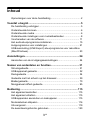 3
3
-
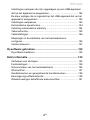 4
4
-
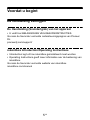 5
5
-
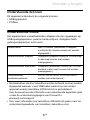 6
6
-
 7
7
-
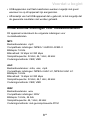 8
8
-
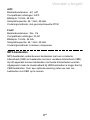 9
9
-
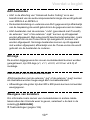 10
10
-
 11
11
-
 12
12
-
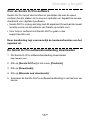 13
13
-
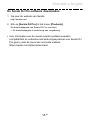 14
14
-
 15
15
-
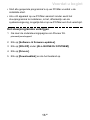 16
16
-
 17
17
-
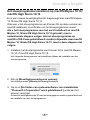 18
18
-
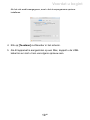 19
19
-
 20
20
-
 21
21
-
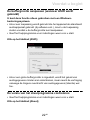 22
22
-
 23
23
-
 24
24
-
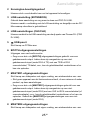 25
25
-
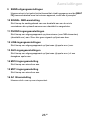 26
26
-
 27
27
-
 28
28
-
 29
29
-
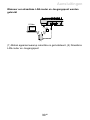 30
30
-
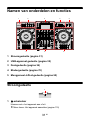 31
31
-
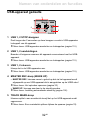 32
32
-
 33
33
-
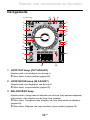 34
34
-
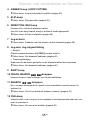 35
35
-
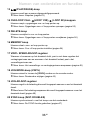 36
36
-
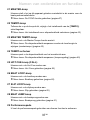 37
37
-
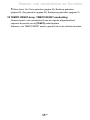 38
38
-
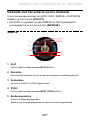 39
39
-
 40
40
-
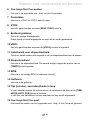 41
41
-
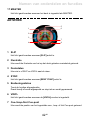 42
42
-
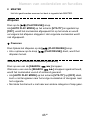 43
43
-
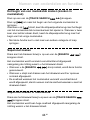 44
44
-
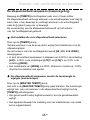 45
45
-
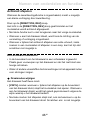 46
46
-
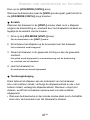 47
47
-
 48
48
-
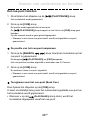 49
49
-
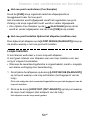 50
50
-
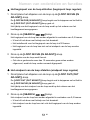 51
51
-
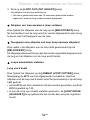 52
52
-
 53
53
-
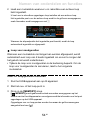 54
54
-
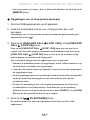 55
55
-
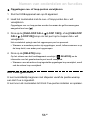 56
56
-
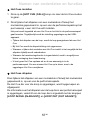 57
57
-
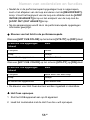 58
58
-
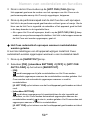 59
59
-
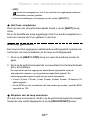 60
60
-
 61
61
-
 62
62
-
 63
63
-
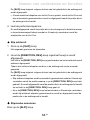 64
64
-
 65
65
-
 66
66
-
 67
67
-
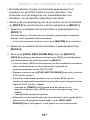 68
68
-
 69
69
-
 70
70
-
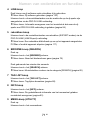 71
71
-
 72
72
-
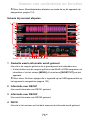 73
73
-
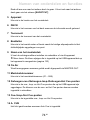 74
74
-
 75
75
-
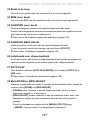 76
76
-
 77
77
-
 78
78
-
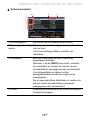 79
79
-
 80
80
-
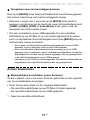 81
81
-
 82
82
-
 83
83
-
 84
84
-
 85
85
-
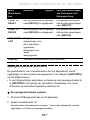 86
86
-
 87
87
-
 88
88
-
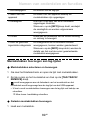 89
89
-
 90
90
-
 91
91
-
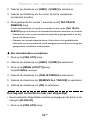 92
92
-
 93
93
-
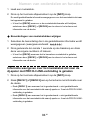 94
94
-
 95
95
-
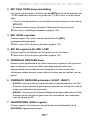 96
96
-
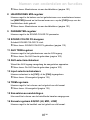 97
97
-
 98
98
-
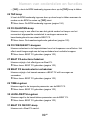 99
99
-
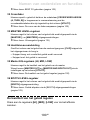 100
100
-
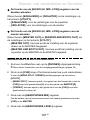 101
101
-
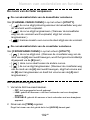 102
102
-
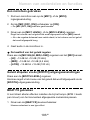 103
103
-
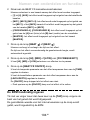 104
104
-
 105
105
-
 106
106
-
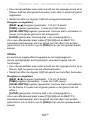 107
107
-
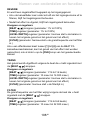 108
108
-
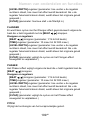 109
109
-
 110
110
-
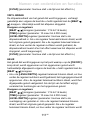 111
111
-
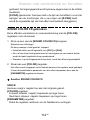 112
112
-
 113
113
-
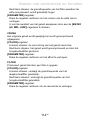 114
114
-
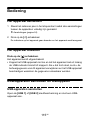 115
115
-
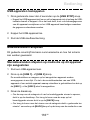 116
116
-
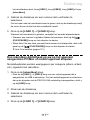 117
117
-
 118
118
-
 119
119
-
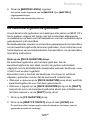 120
120
-
 121
121
-
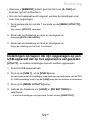 122
122
-
 123
123
-
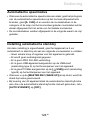 124
124
-
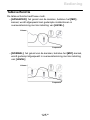 125
125
-
 126
126
-
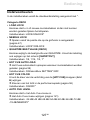 127
127
-
 128
128
-
 129
129
-
 130
130
-
 131
131
-
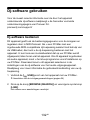 132
132
-
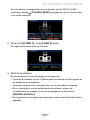 133
133
-
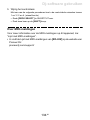 134
134
-
 135
135
-
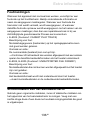 136
136
-
 137
137
-
 138
138
-
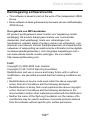 139
139
-
 140
140
-
 141
141